Play 商店是用戶可以安全地為其 Android 設備下載應用程序的地方。但是,Play Store 通常會出現錯誤。我們最近在打開 Google Play 商店應用時遇到的一個這樣的錯誤是“出了點問題,請重試”。如果您遇到類似問題,本文將幫助您解決問題。
如果出現此錯誤,您將無法從 Play 商店主屏幕訪問內容。甚至搜索功能也無法完全正常工作,這可能會讓您認為 Play 商店無法連接到互聯網。
您遇到此問題的原因可能有很多。值得慶幸的是,我們已確保通過它們並幫助您修復 Android 智能手機上 Play 商店的“出現問題錯誤 DF-DFERH-01”。讓我們從修復開始。
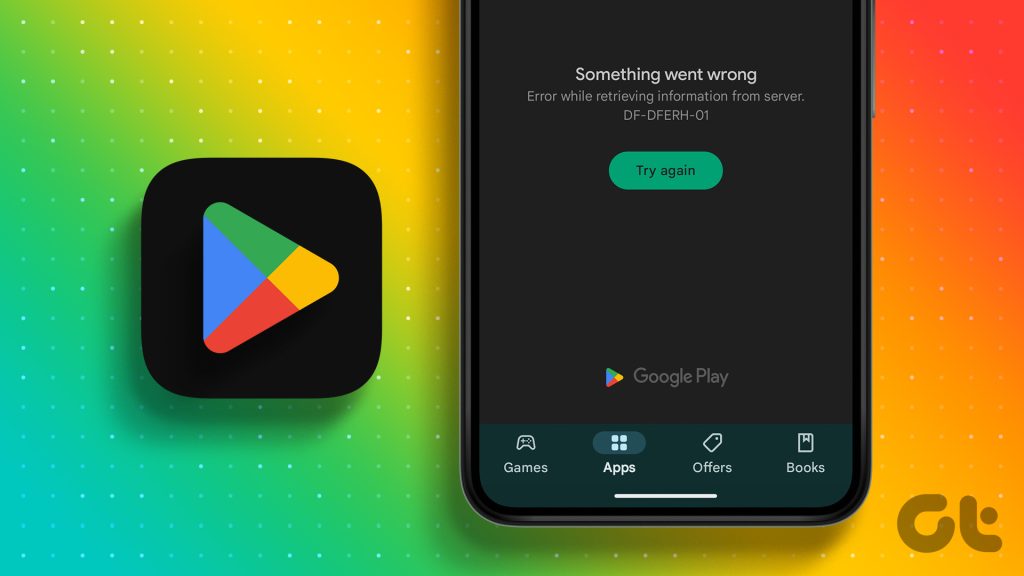
注意:在繼續修復之前,請檢查您的互聯網連接是否穩定,因為 Google Play 商店需要活躍的互聯網才能運行。
1.檢查這是否是 Play 商店服務器錯誤
在開始修復 Play 商店的“出現問題-DF-DFERH-01”錯誤之前,最好確保它是來自 Google 的問題。如果這確實是谷歌服務器的錯誤,那麼你只能等待他們解決問題。您可以使用以下鏈接檢查 Downdetector 以查看 Play 商店是否關閉。
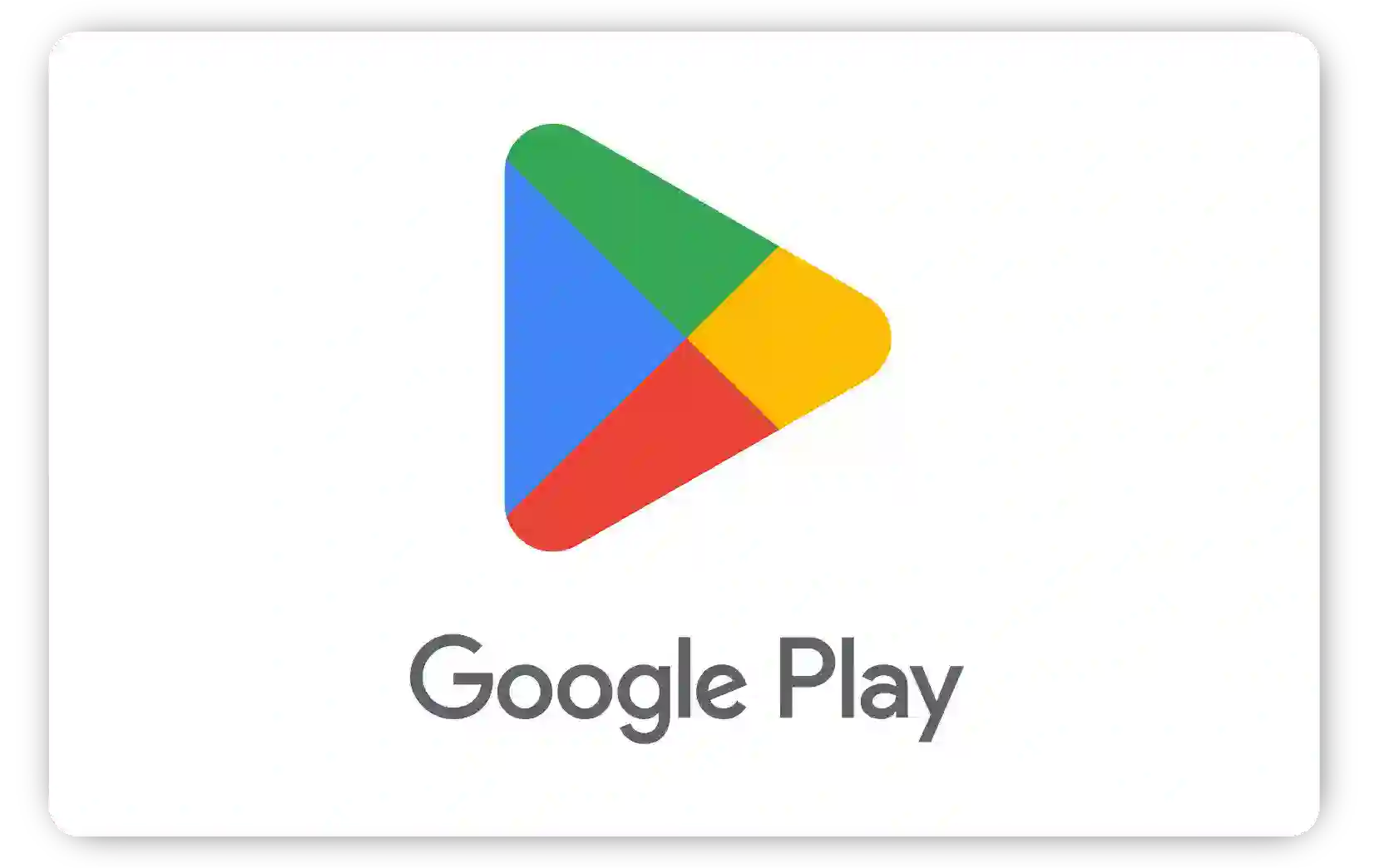
但是,如果從 Google 端一切如常,請繼續進行以下修復。
2。從另一個帳戶登錄
有趣的是,您可以通過使用另一個 ID 登錄來解決 Play 商店中的“出現問題”錯誤,因為並非所有 Google 帳戶都會遇到此問題。以下是您需要執行的操作:
第 1 步:打開 Play 商店,然後點按右上角的個人資料圖片圖標。
第 2 步:點擊您帳戶旁邊的向下箭頭按鈕。
第 3 步:點擊“添加另一個帳戶”。您可能需要輸入設備密碼或提供指紋。
第 4 步:如果系統詢問,請選擇 Google。
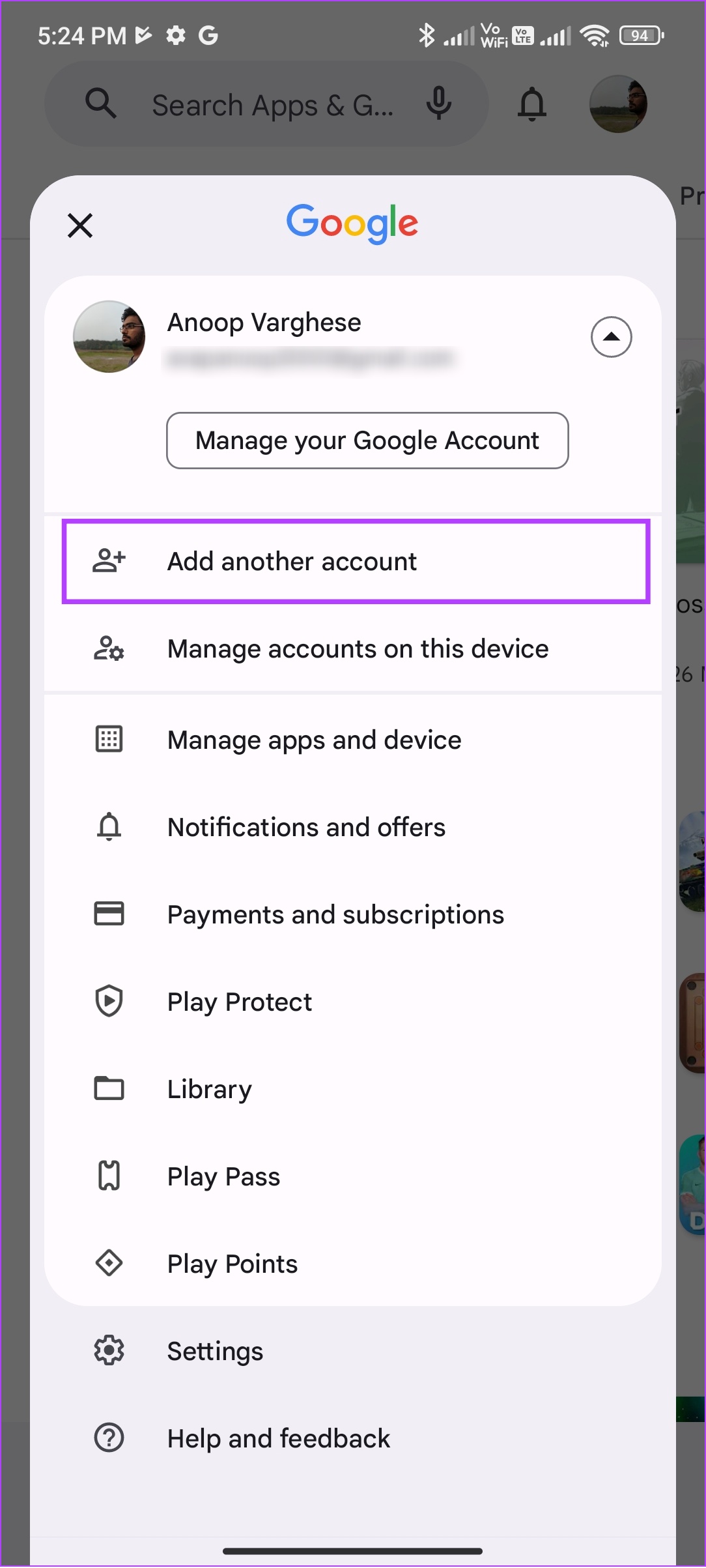
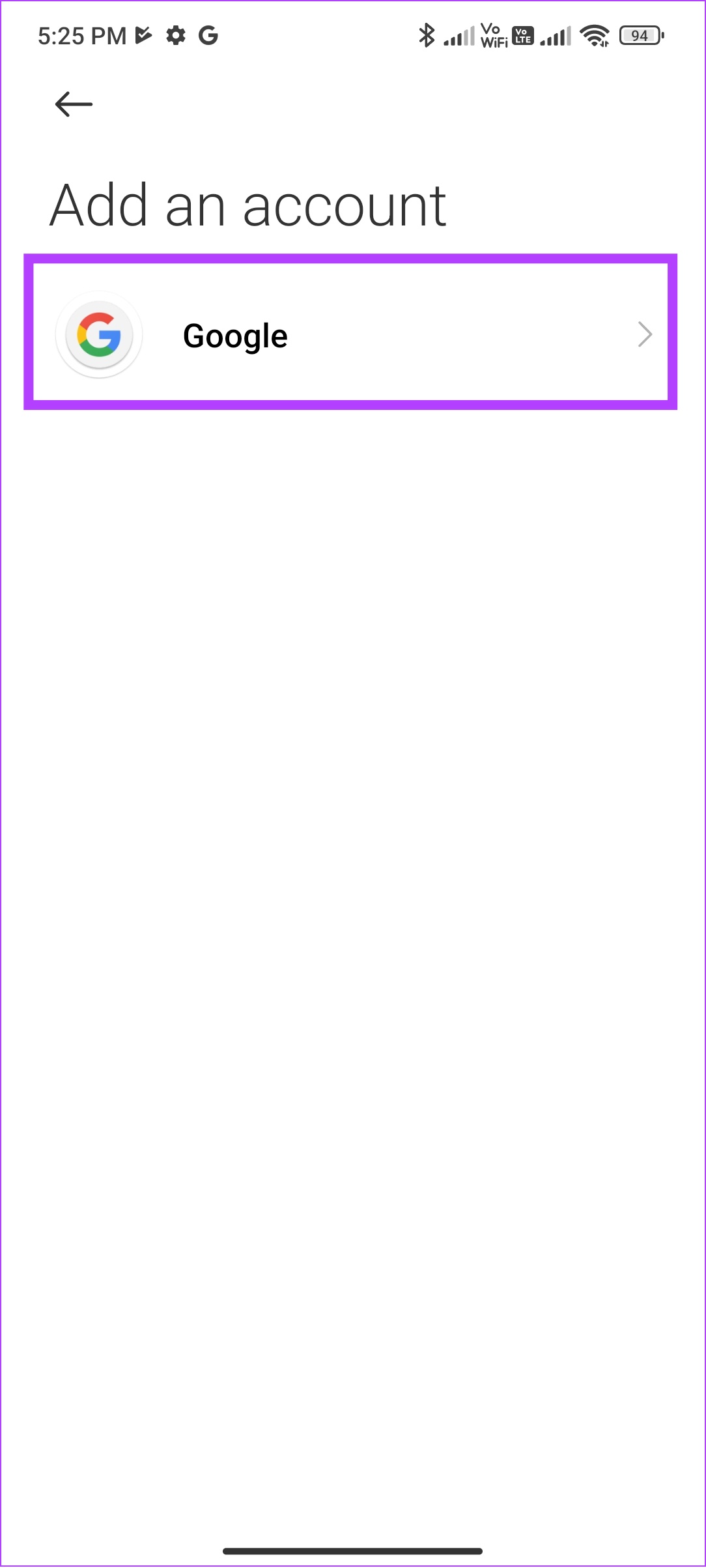
第 4 步:輸入您的電子郵件 ID,然後點擊下一步。
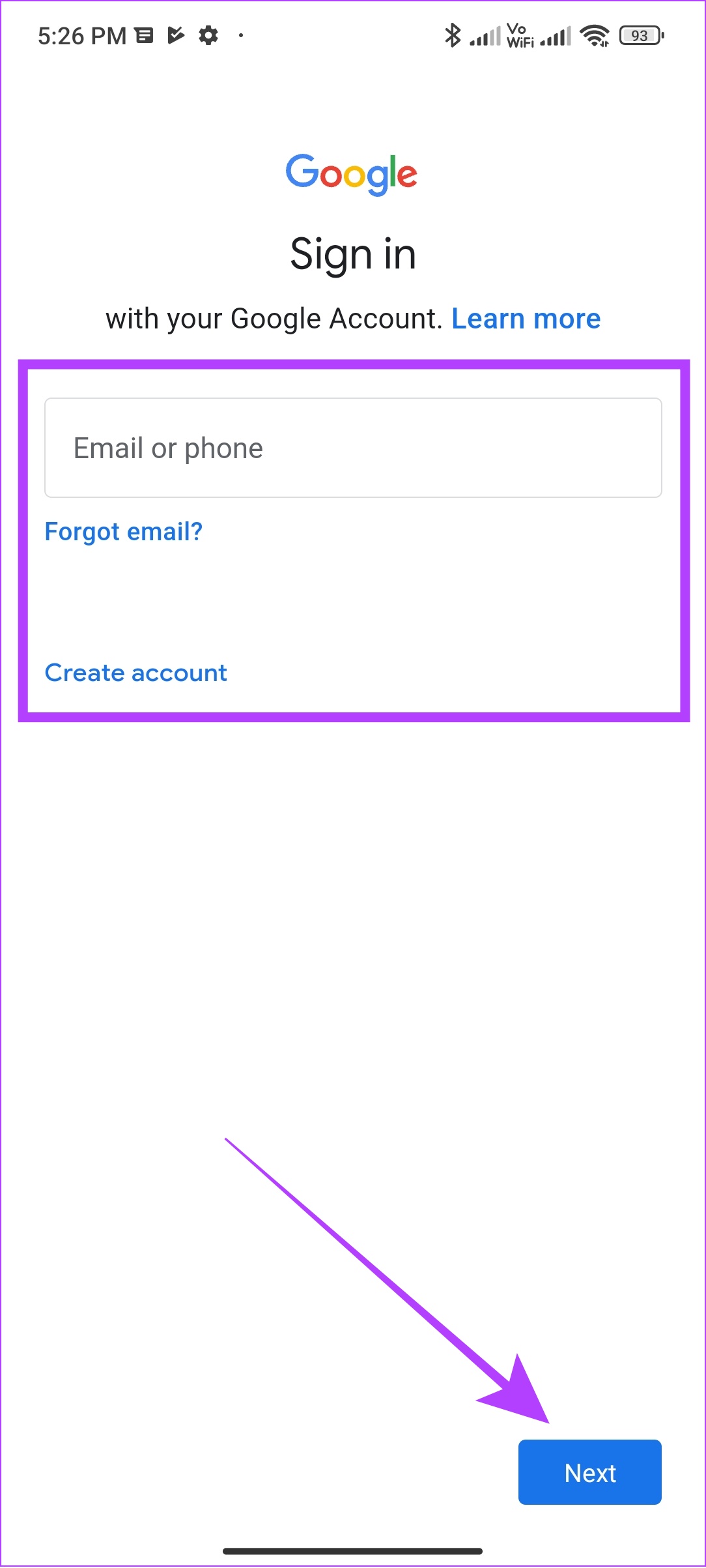
如果您沒有,請點擊創建帳戶並按照說明操作
第 5 步:輸入您的 Google 帳戶密碼並點擊下一步。
第 6 步:閱讀 Google 的服務條款並點擊我同意繼續。
3.重置應用程序偏好設置
應用程序偏好設置允許您對設備上的應用程序進行修改。因此,您可能禁用了 Play Store 運行的必要應用程序或對其他系統應用程序進行了更改,從而導致 Play Store 出現“從服務器檢索信息時出錯”等問題。
無需驚慌,您可以使用重置應用偏好來解決此問題。但是,這樣做會將設置恢復為默認值。操作方法如下。
第 1 步:打開“設置”> 點擊“應用”。
第 2 步:點擊“管理應用”。
注意:對於某些 Android 設備,它將是“查看所有應用”或類似的名稱。
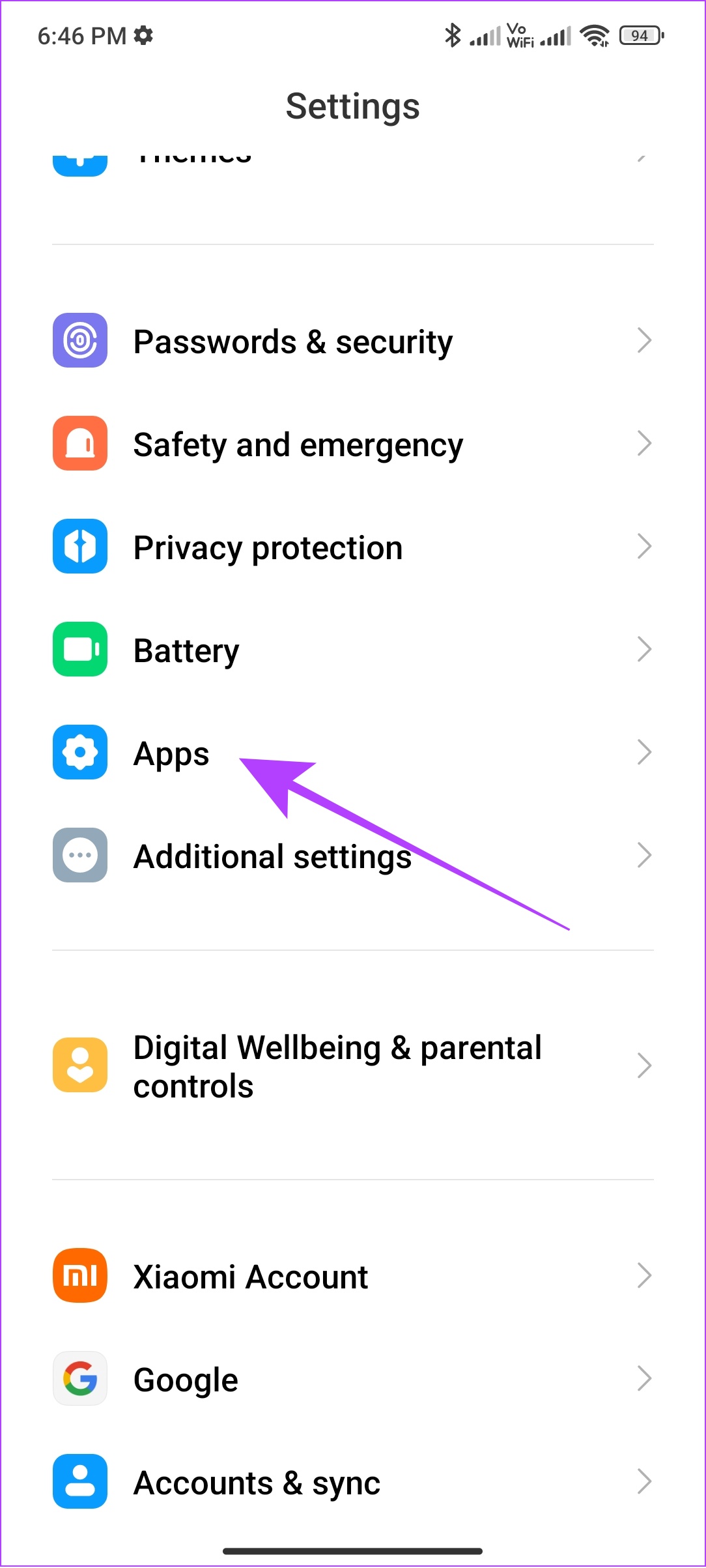
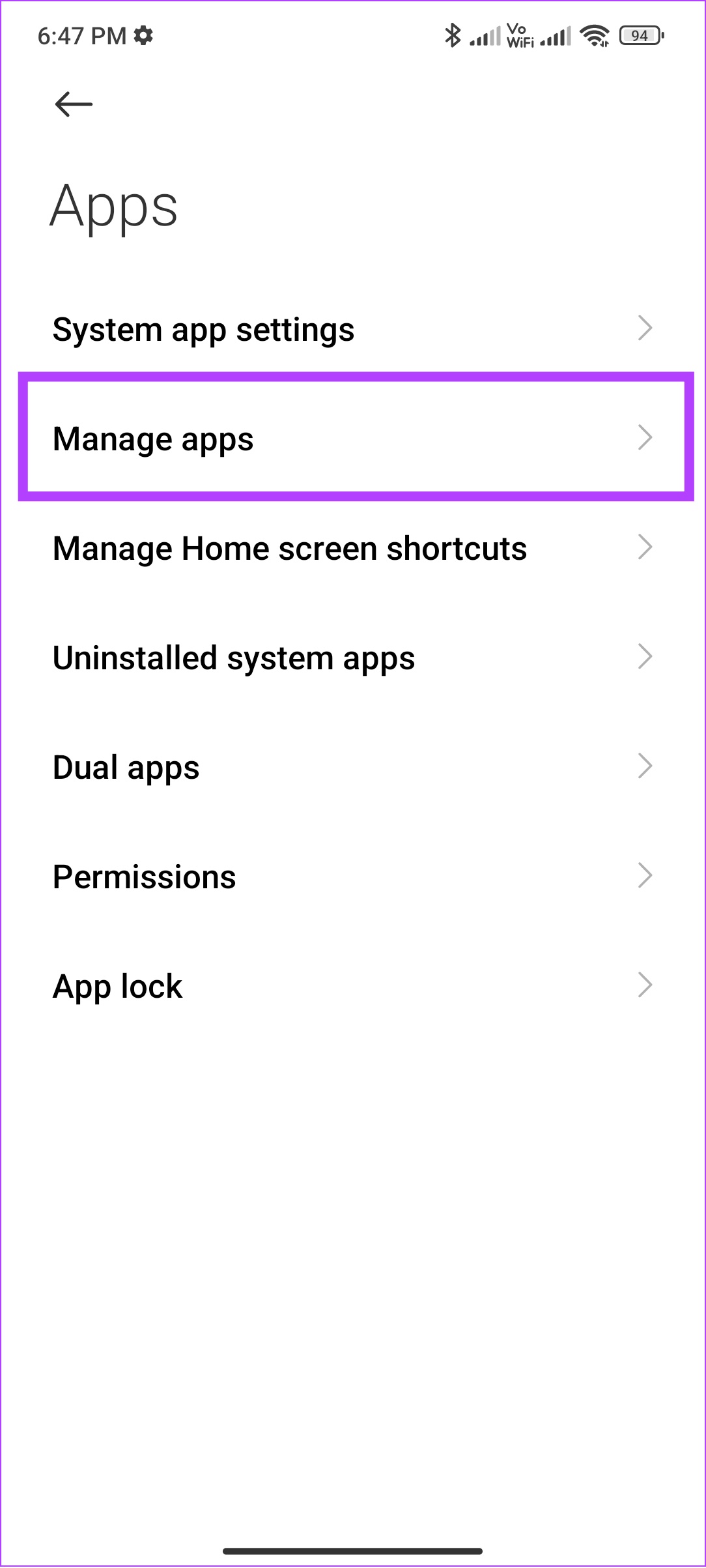
第 3 步:現在,點擊右上角的三個點。
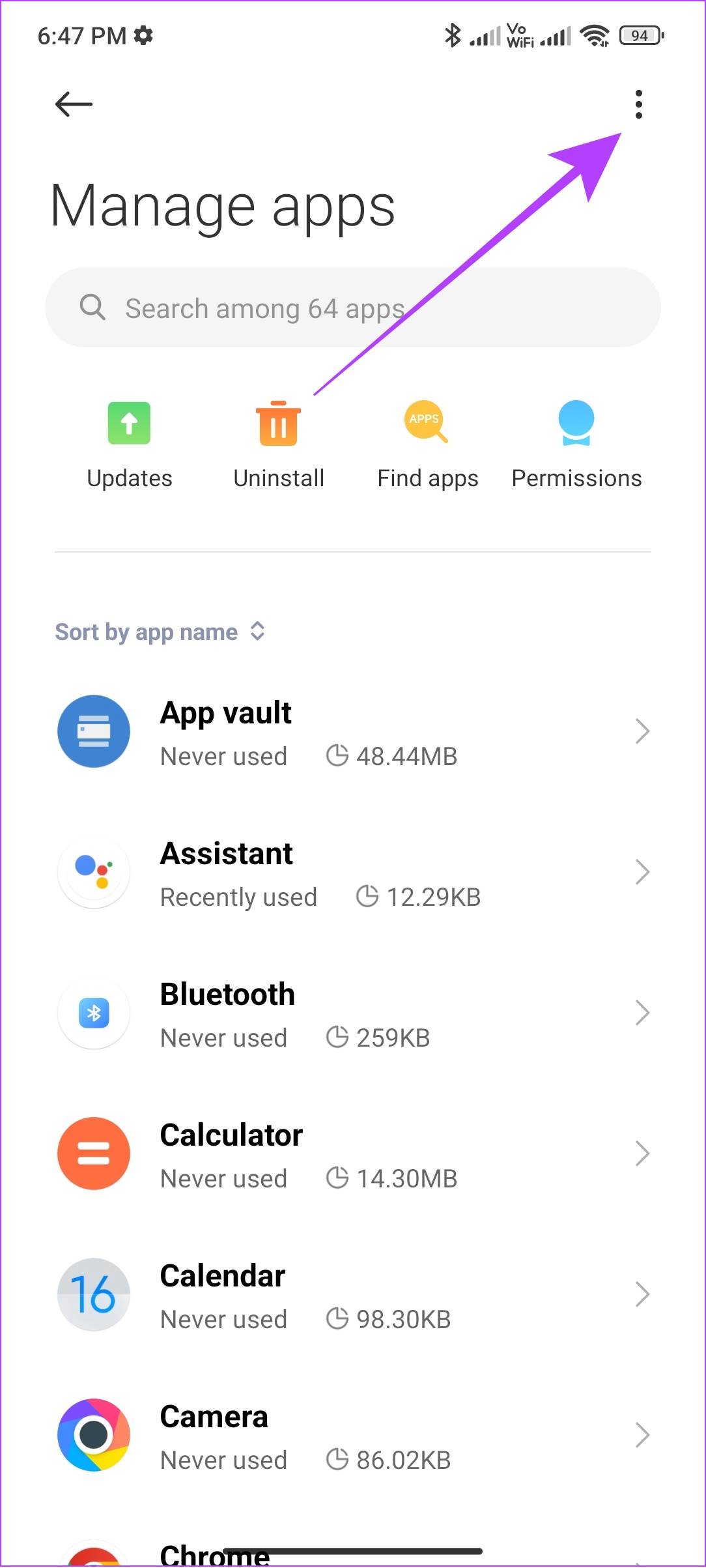
第 4 步:點擊“重置應用偏好”。
第 5 步:接下來,點擊“重置應用”確認。
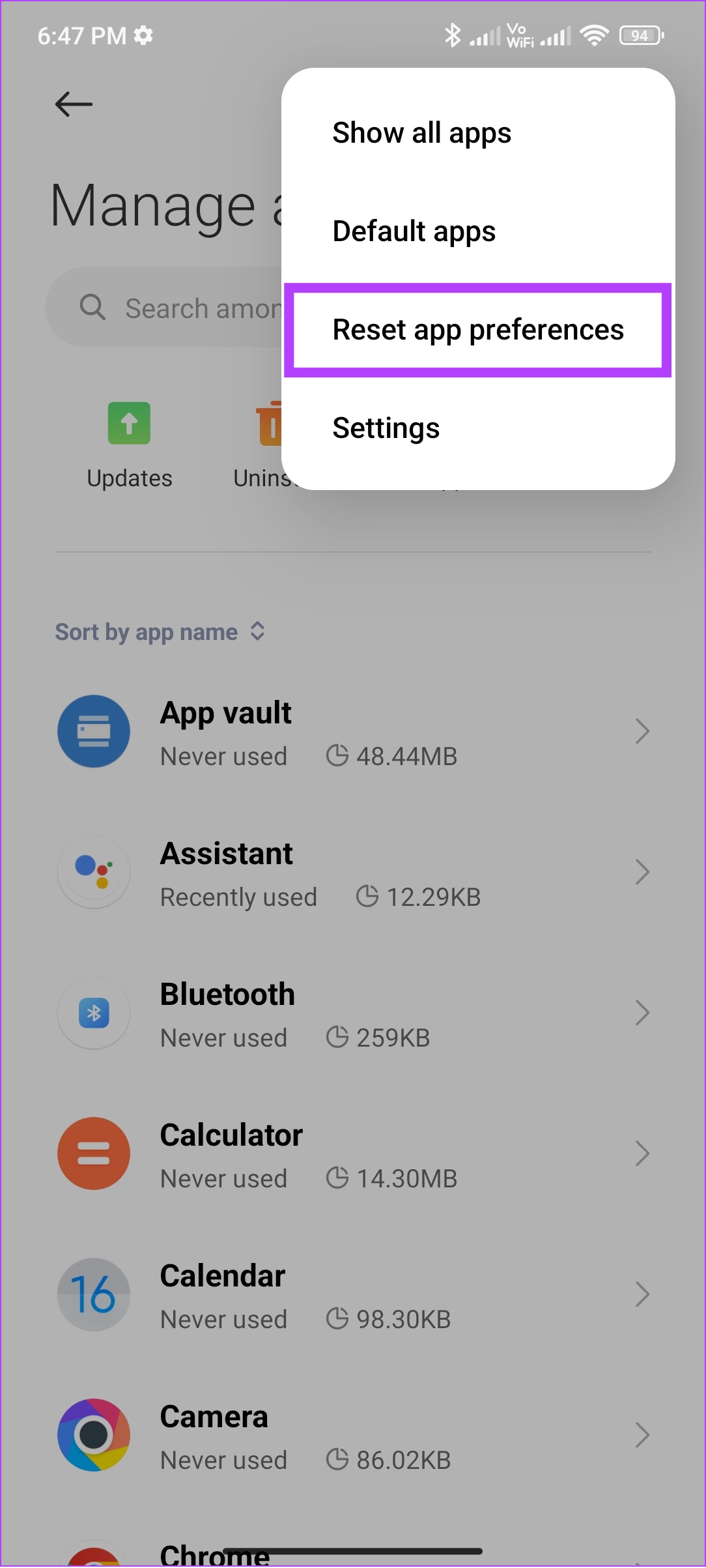
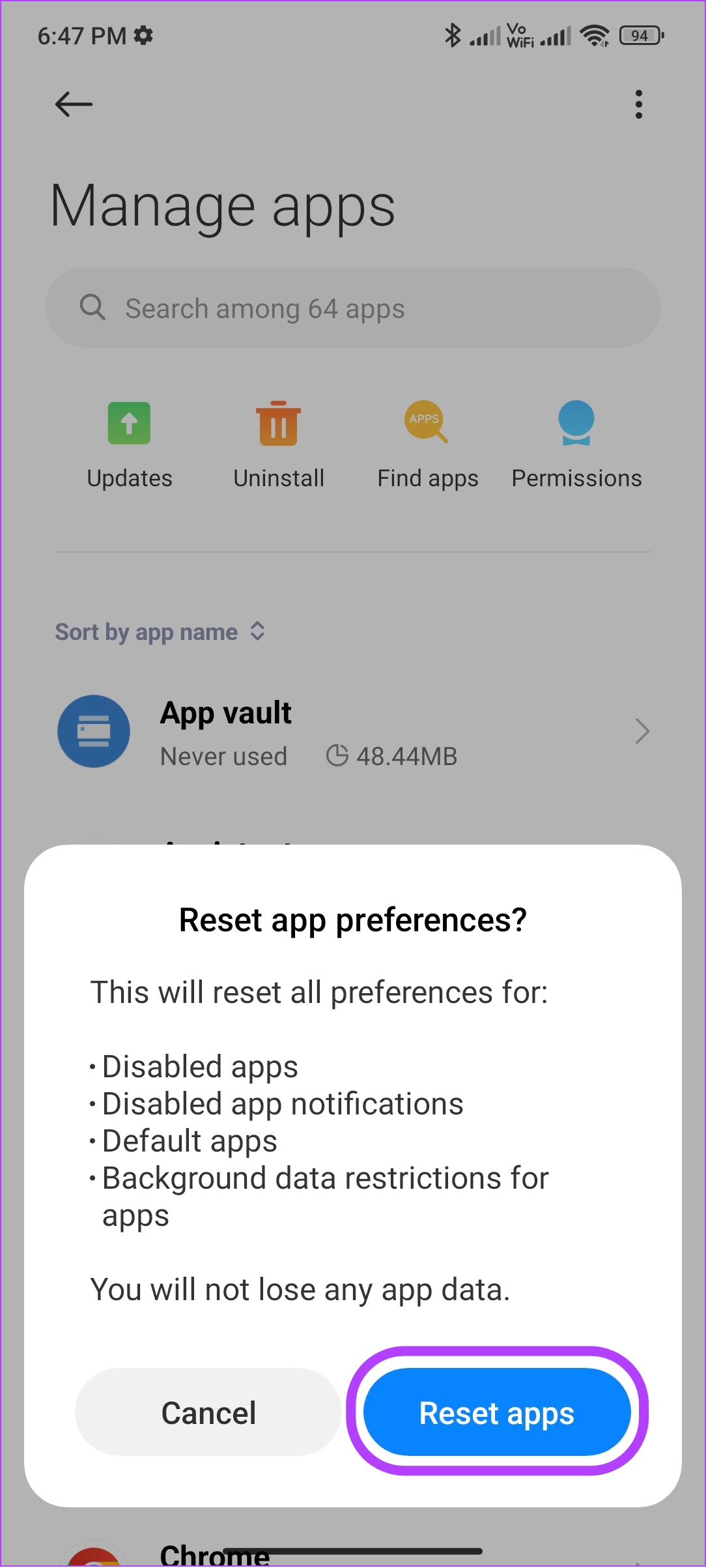
在我們的測試中,我們能夠從 Play 商店中消除 DF-DFERH-01 錯誤,但“出了點問題,請重試”消息仍然存在。如果您的情況相同,請繼續進行下一個修復。
4.強制停止 Google Play 服務和 Play 商店
Google Play 服務和 Play 商店等系統服務和應用程序始終在後台運行,因為這些是設備操作系統正常運行所必需的。然而,每個人和每件事都需要在某個時間休息,這些服務也是如此。
通過強制停止 Google Play 服務和 Play 商店,您中斷了進程並讓這些服務重新啟動新會話。快速重啟這些服務可以清除任何導致 DF-DFERH-01 Play 商店錯誤的臨時文件。
第 1 步:打開設置並點擊應用程序。
第 2 步:點擊“管理應用”。
注意:對於某些 Android 設備,選項將為“查看所有應用”或執行此任務的類似名稱。
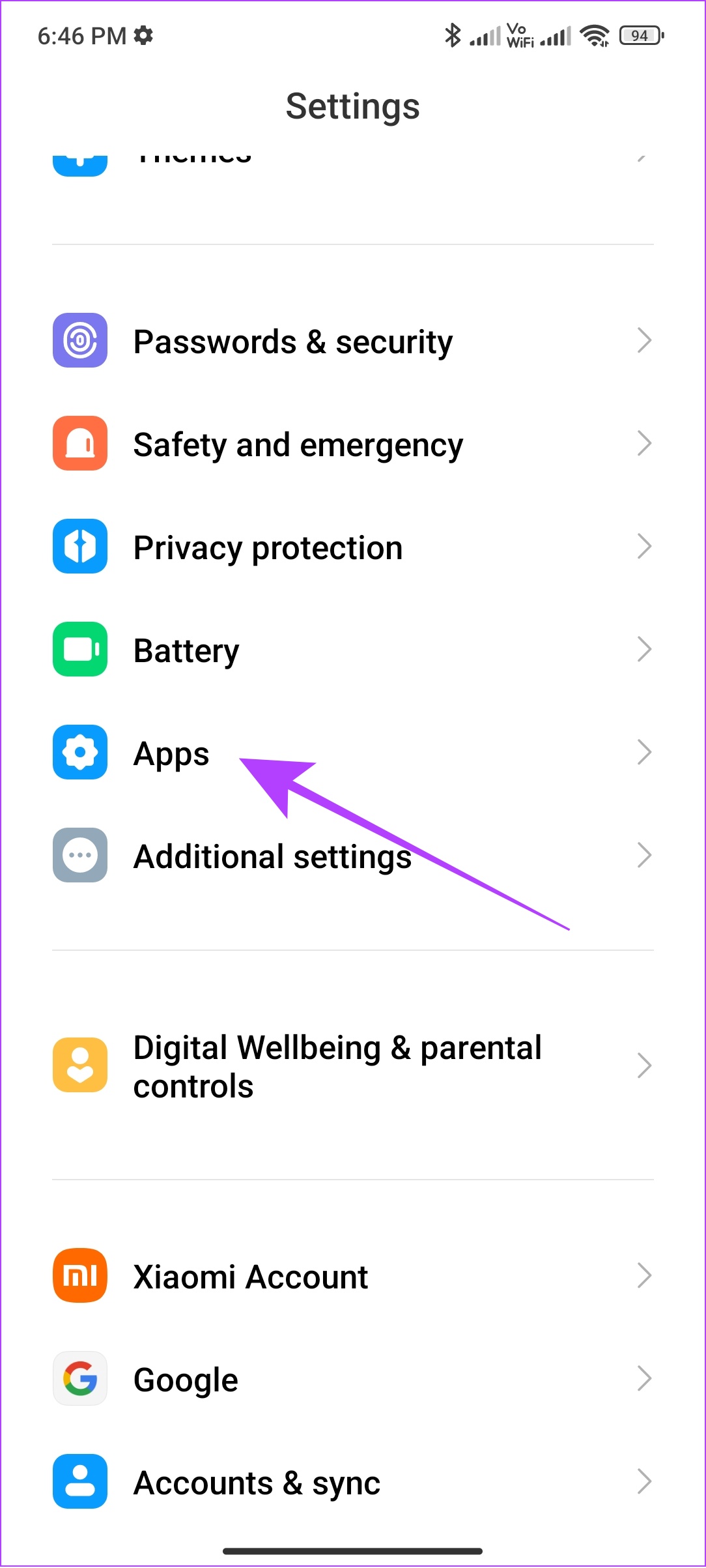
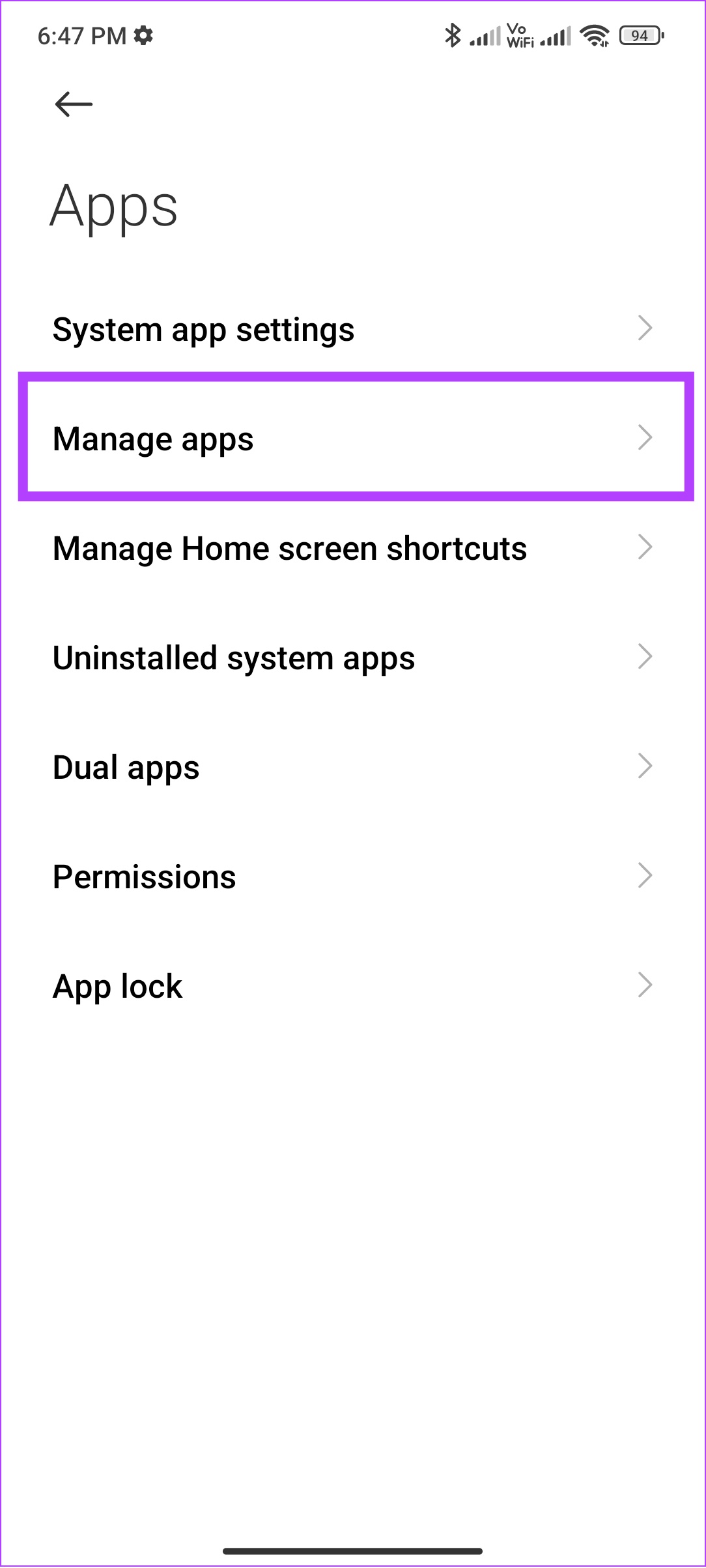
第 3 步:點擊右上角的三個點。
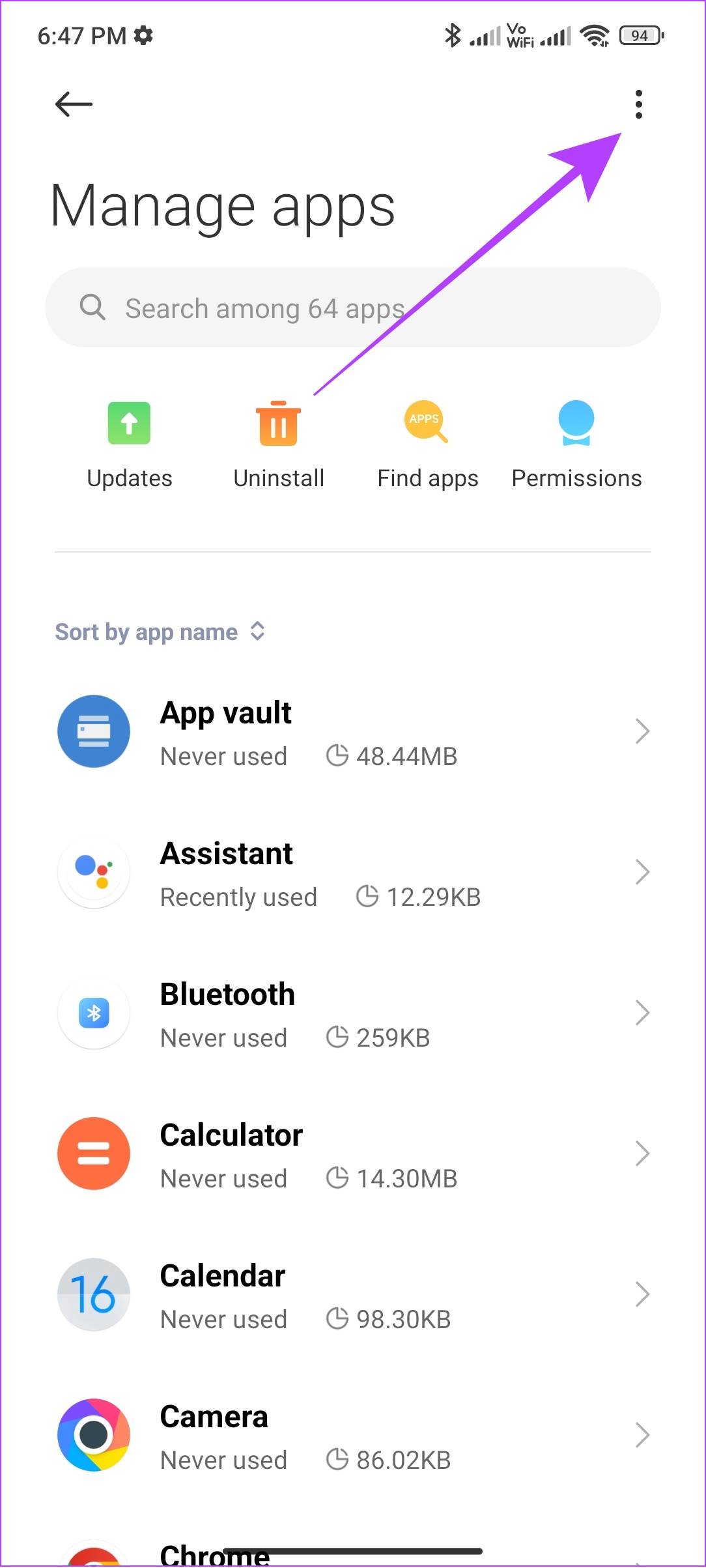
第 4 步:選擇“顯示所有應用程序”並轉到到 Google Play 服務。該選項可能因您的設備而異。
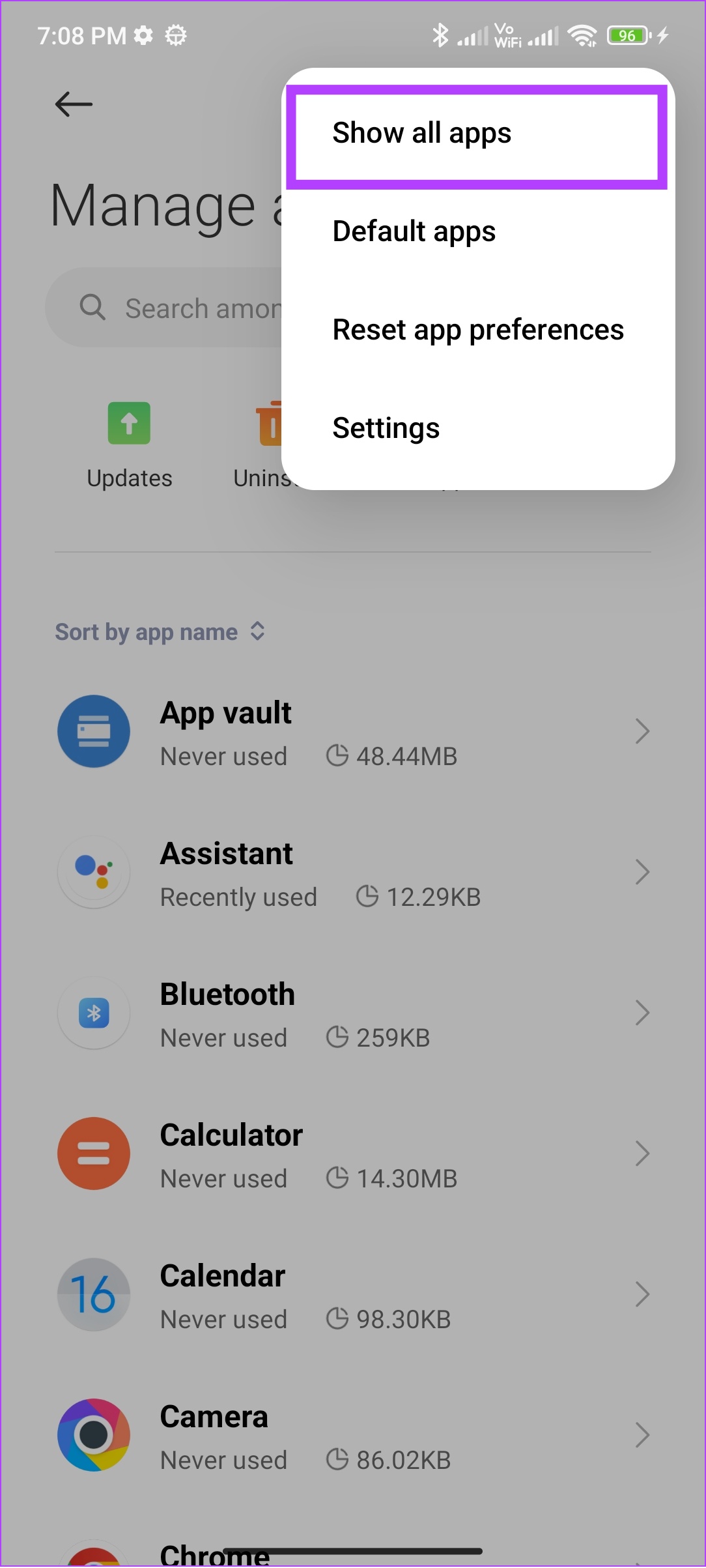
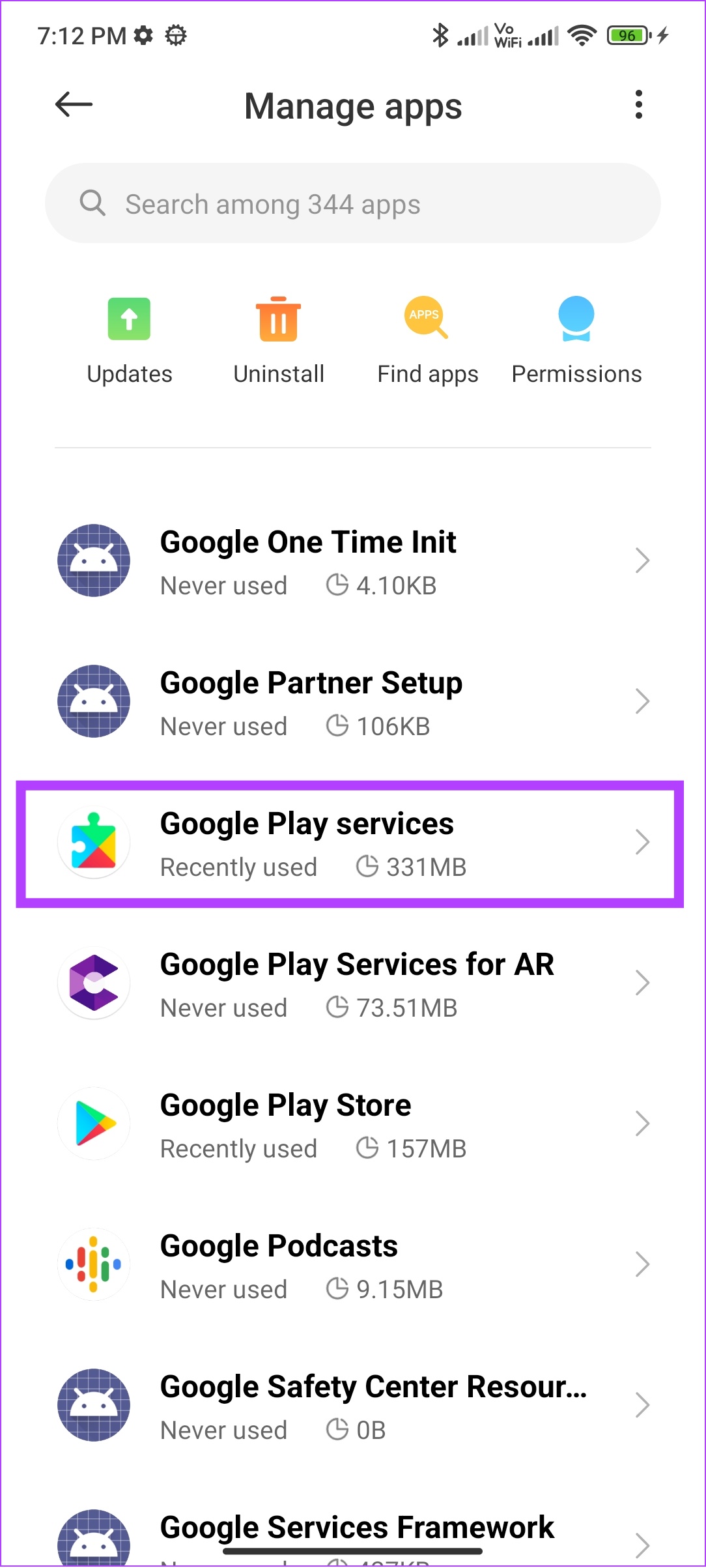
第 5 步:點擊 Force Stop 並點擊 OK 確認。
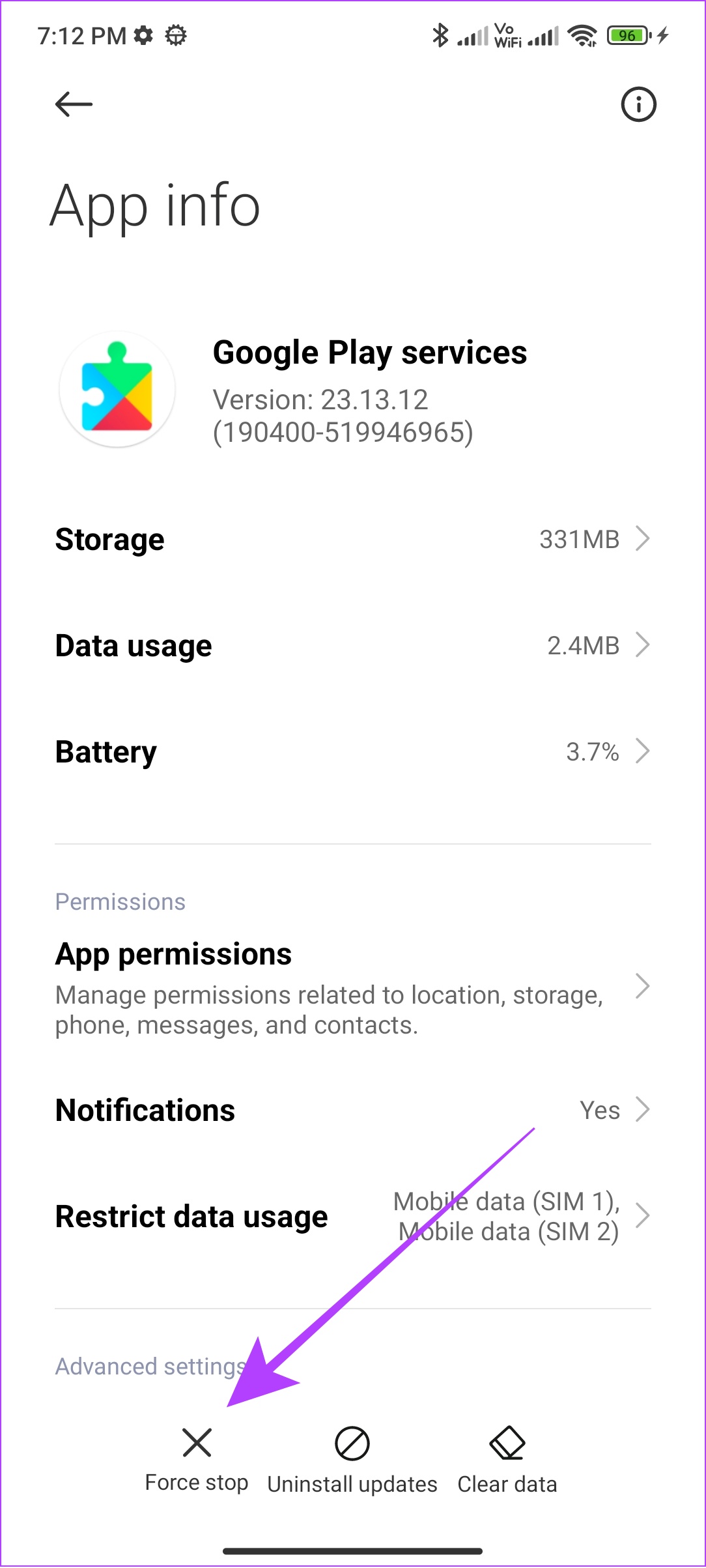

第 6 步:重複相同的步驟,但這次是針對 Play Store
注意:在執行這些步驟時,確保已啟用 Play 商店和 Google Play 服務。雖然不可能在幾乎所有 Android 智能手機上都禁用它,但檢查並確保它仍然很好。
5.確保提供所有必要的權限
Android 智能手機中的所有應用程序都需要必要的權限才能正常工作。 Play Store 和 Google Play 服務等系統應用程序也是如此。以下是檢查和啟用它的方法。
注意:所有 Android 設備的步驟大致相同。但是,某些選項可能會有所不同。
第 1 步:轉到“設置”>“應用”> 點擊“管理應用”。
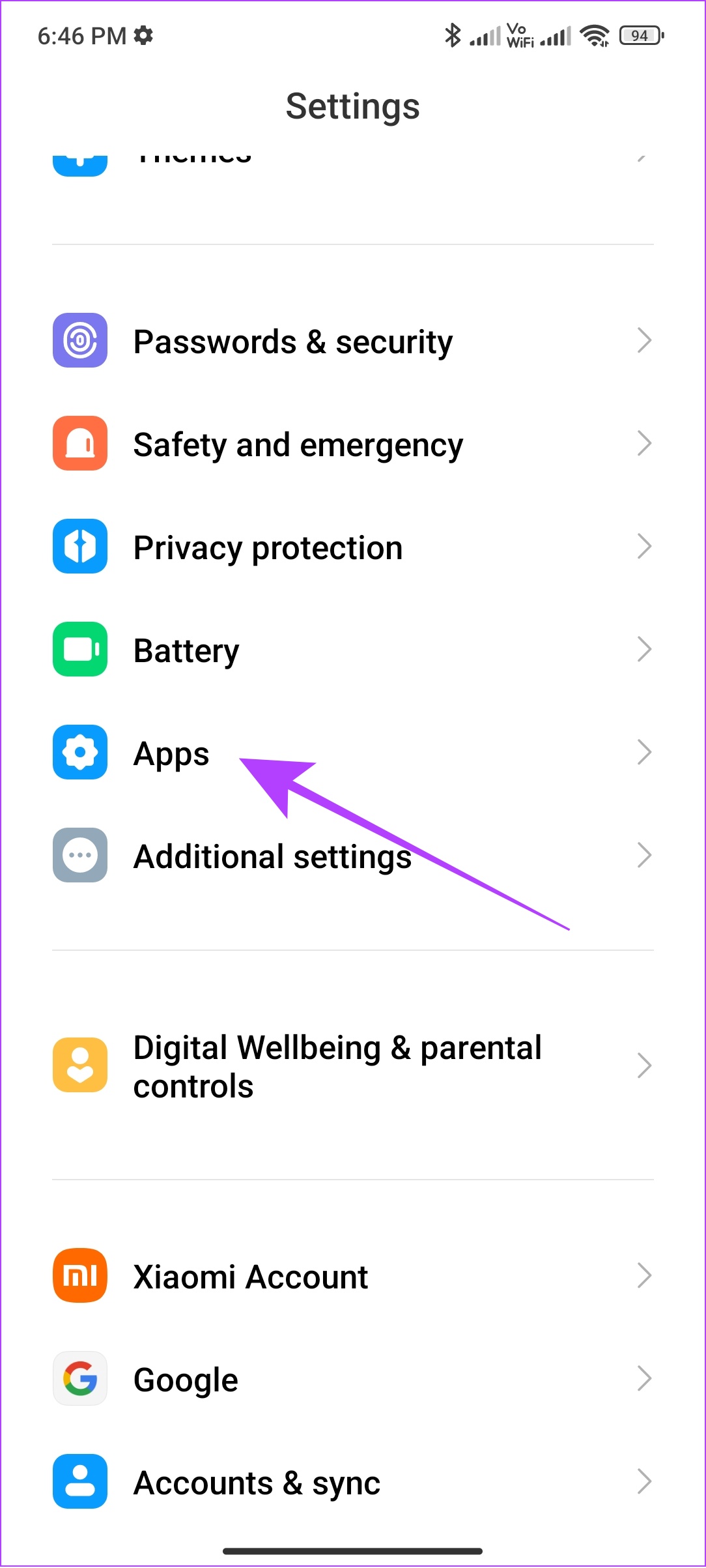
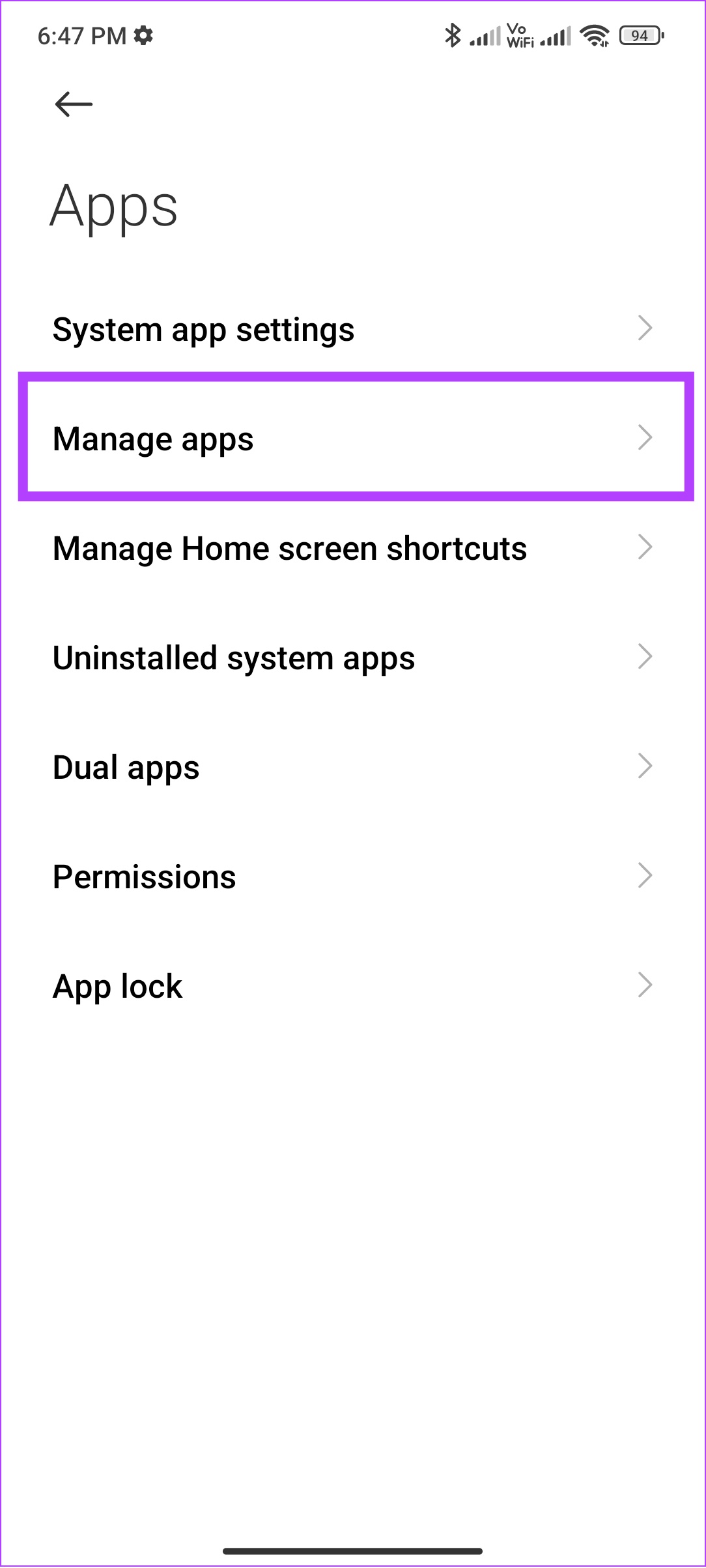
第 2 步:點擊右上角的三個點並選擇“顯示所有應用”。
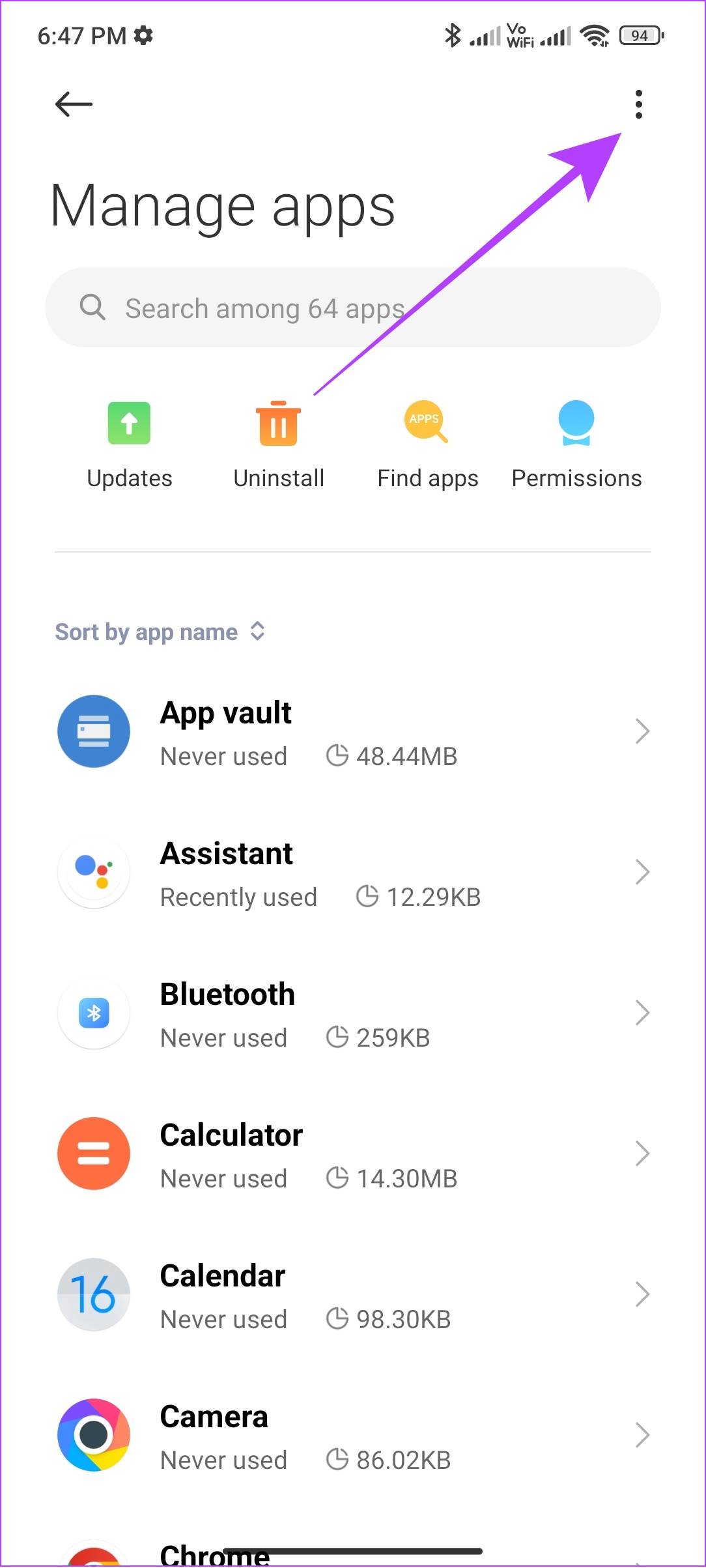
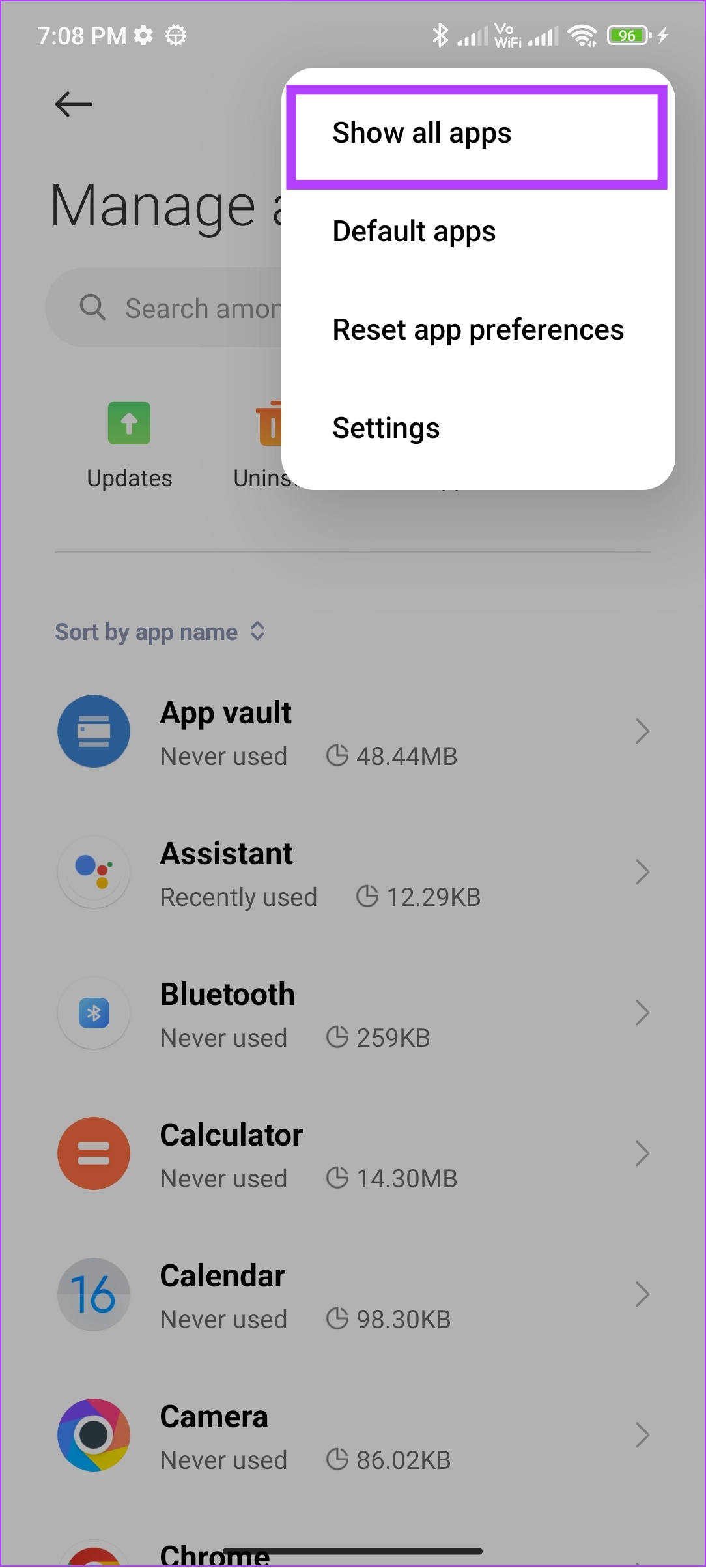
第 3 步:現在,找到並打開 Google Play 服務。
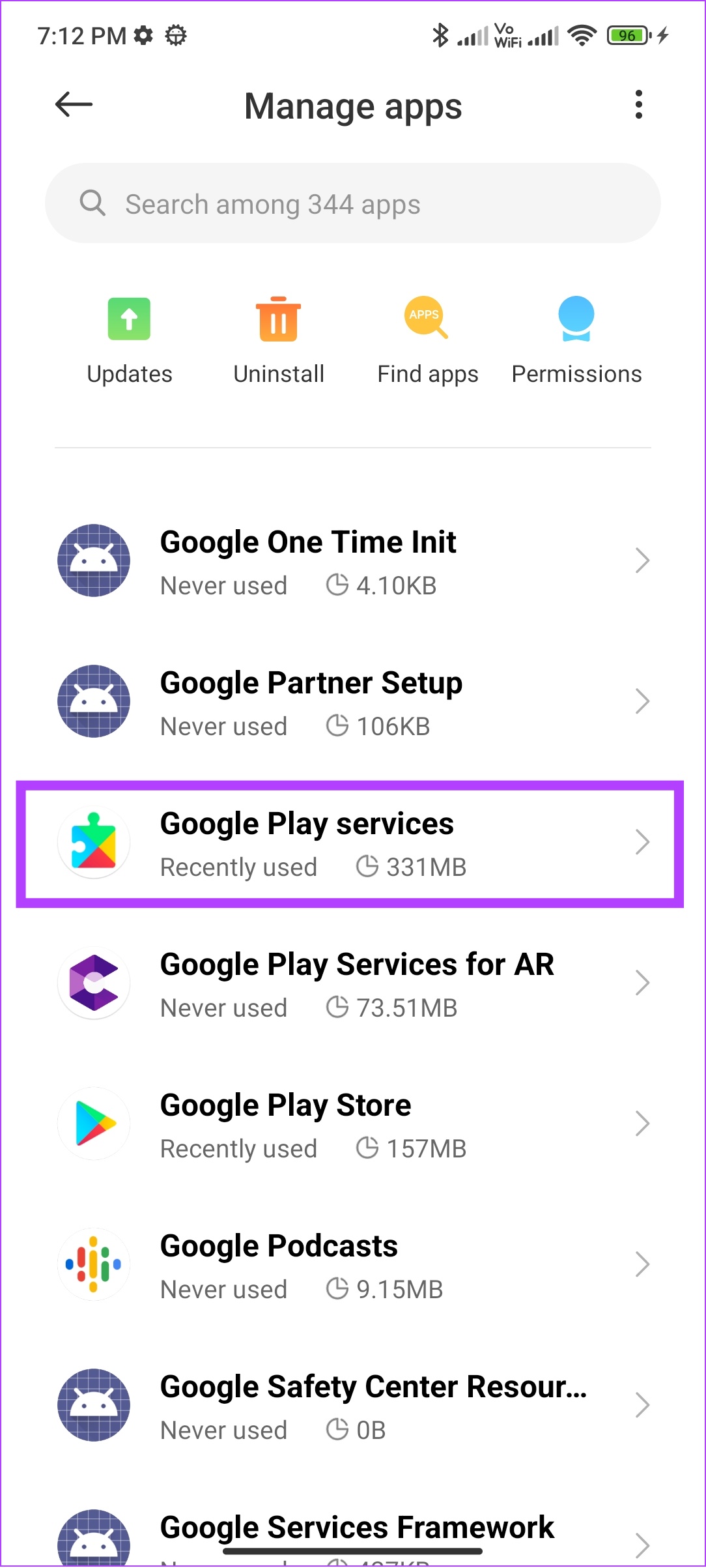
第 4 步:點擊 App Permissions(或 Permissions)。
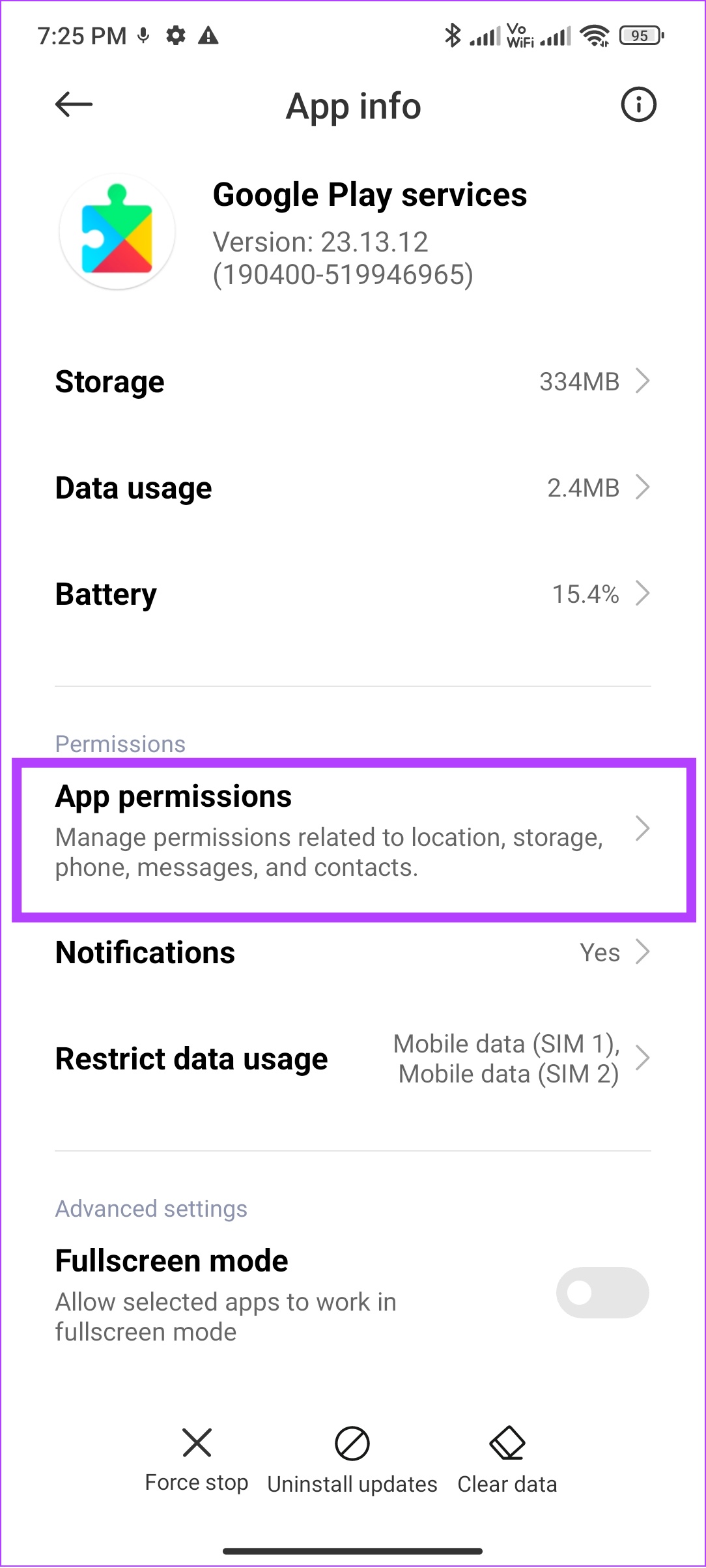
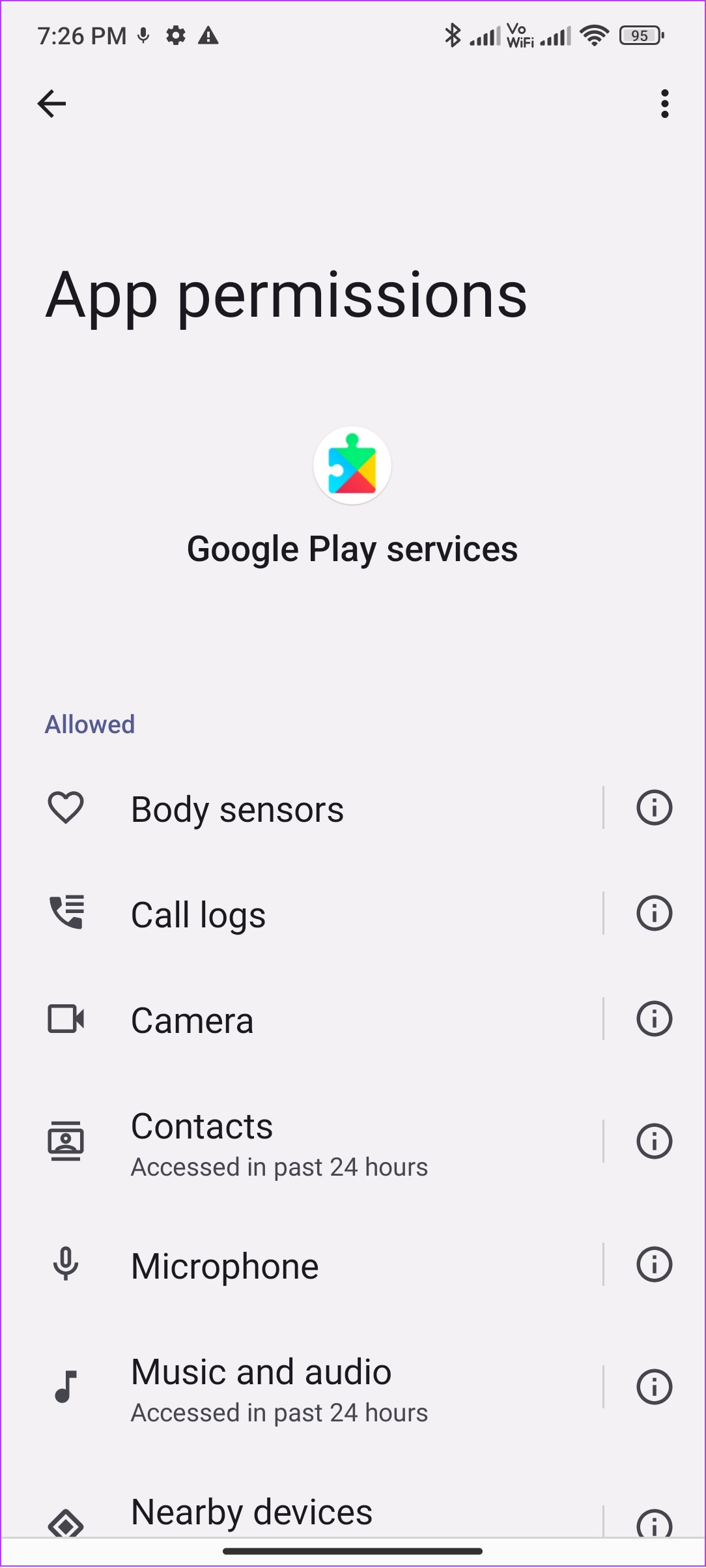
第五步:開啟所有權限.為此,打開不允許下的選項並選擇“僅在使用應用程序時允許”或選擇允許。
第 6 步:返回並打開 Play 商店並提供所有必要的權限。
6.更新 Play 商店
Google 推送 Play 商店更新以解決諸如“出現問題 DF-DFERH-01”錯誤之類的問題。雖然更新通常會自動發生,但您也可以手動檢查和更新您的 Play 商店。方法如下:
第 1 步:打開 Play 商店,然後點按右上角的個人資料圖片圖標。
第 2 步:選擇設置並點擊關於。
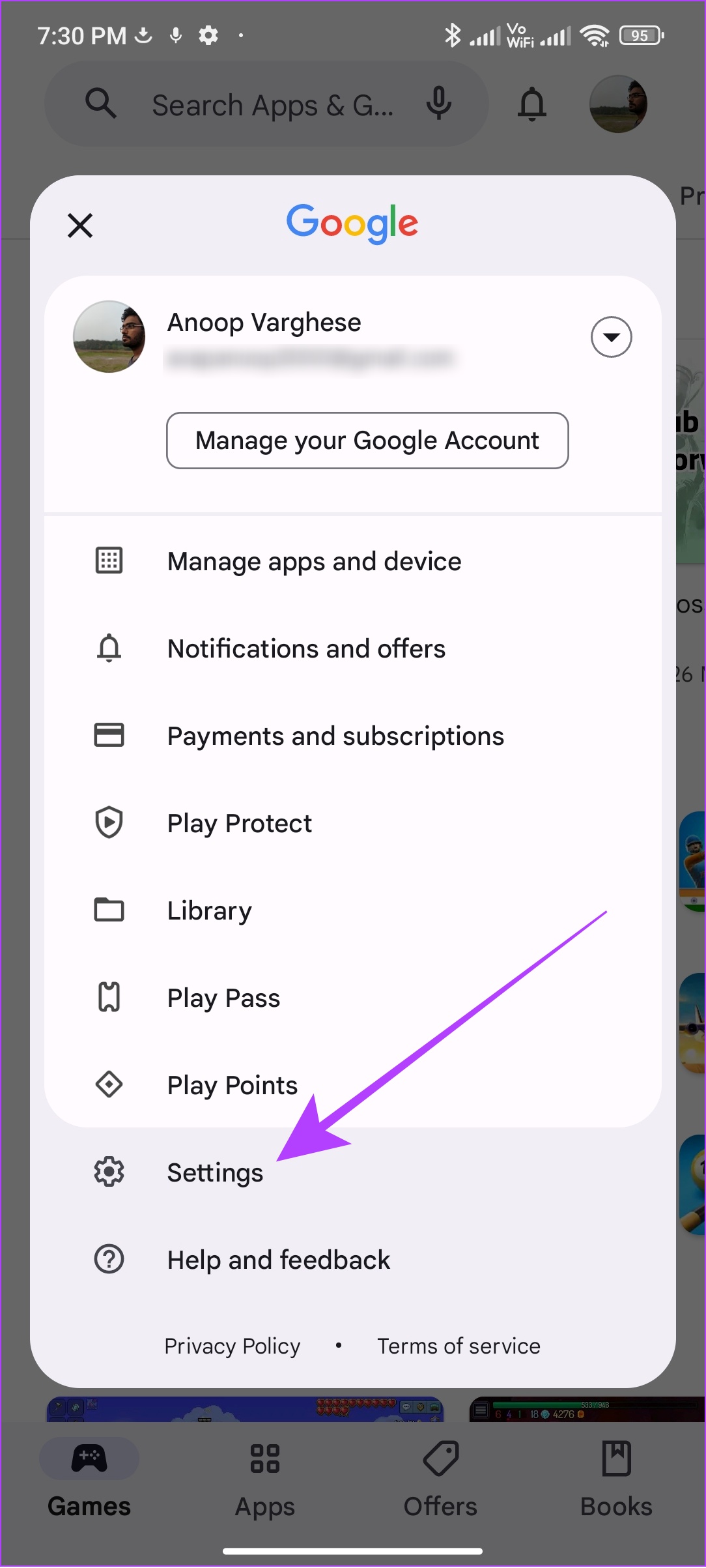
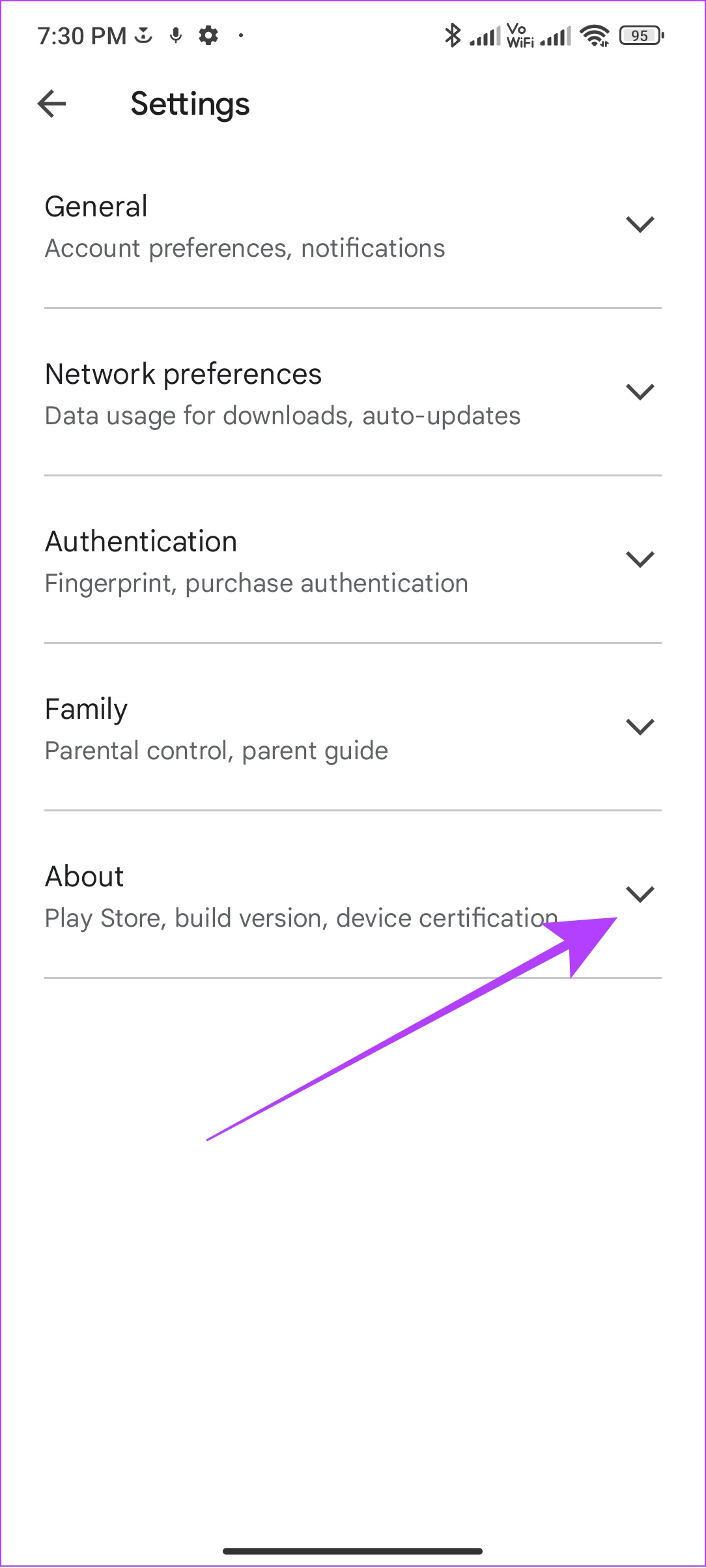
第 3 步:點擊“Play 商店版本”下的“更新 Play 商店”。
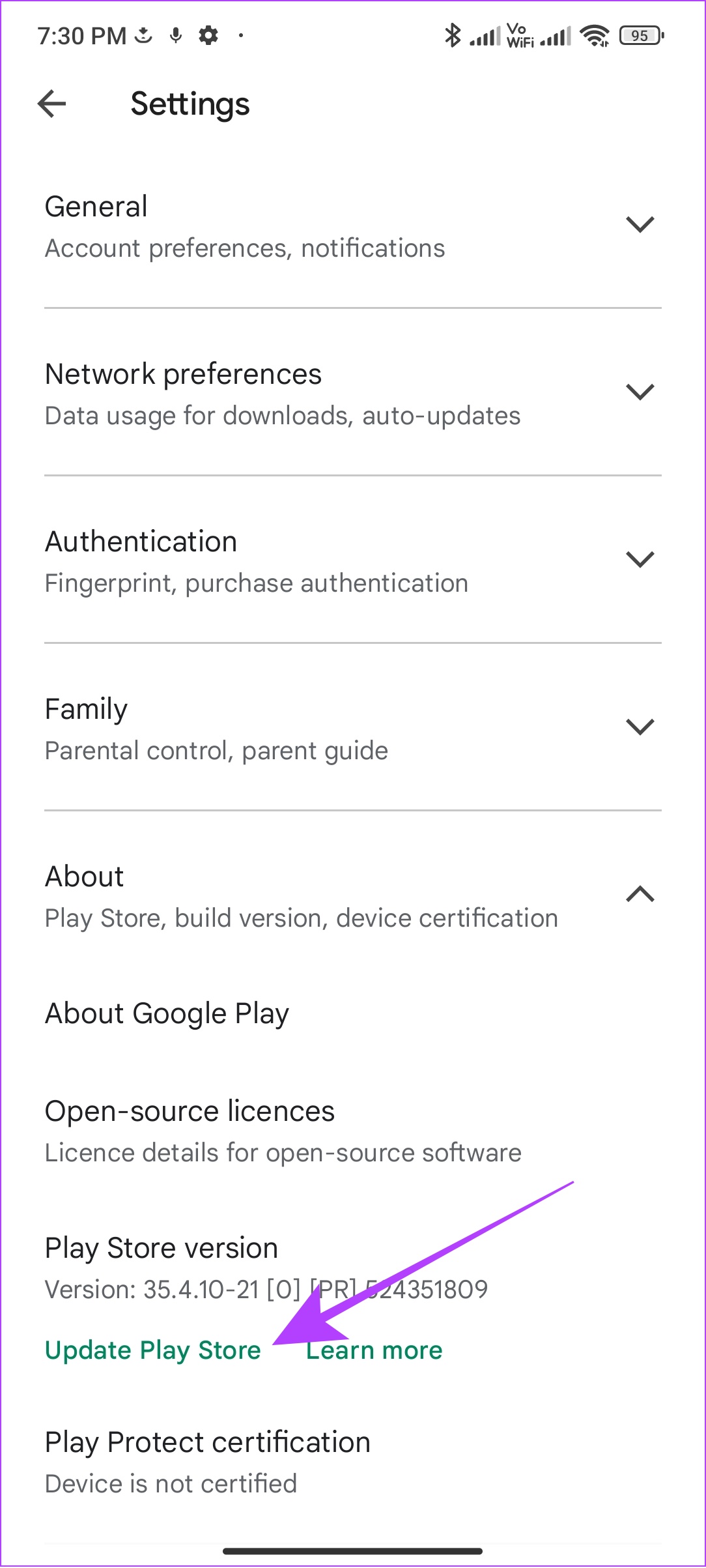
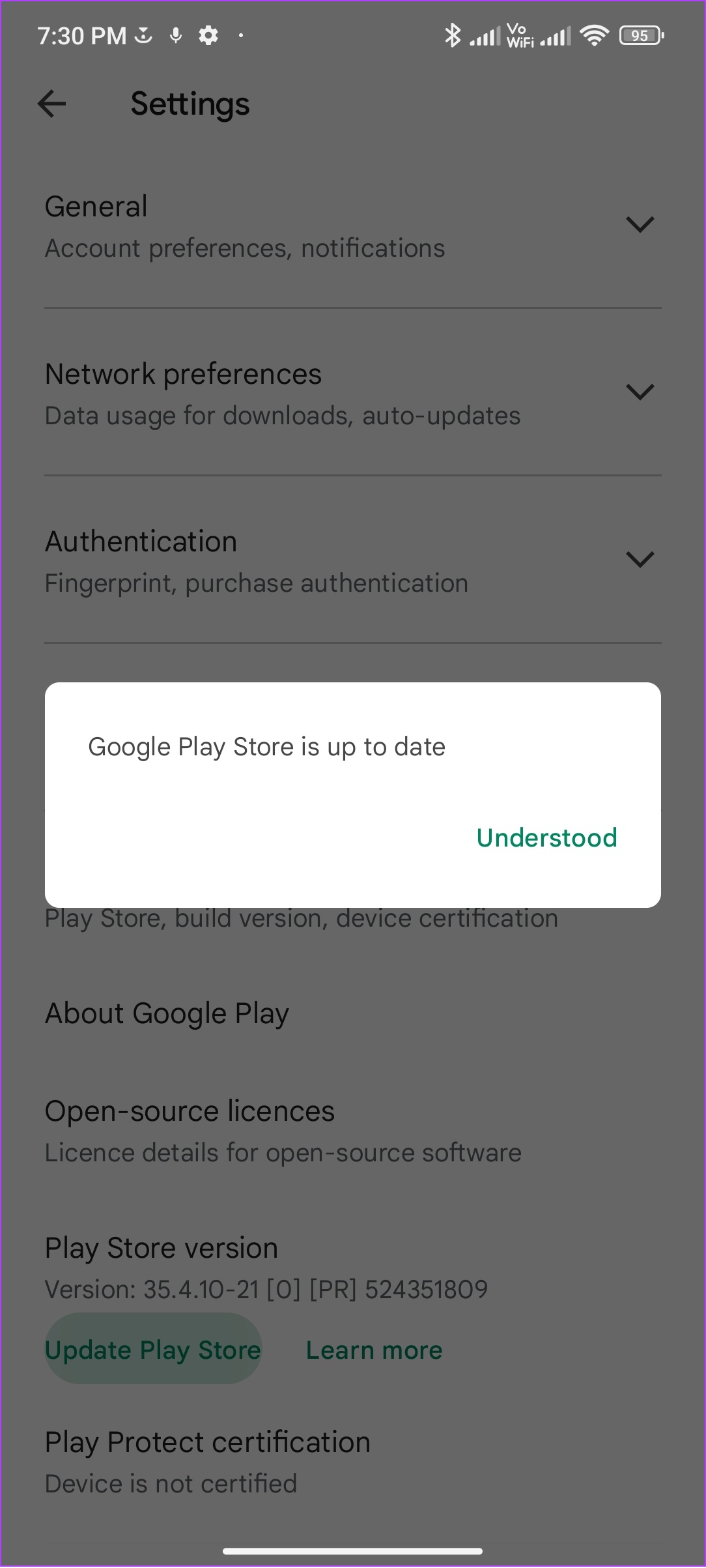
如果有可用的更新,Play Store 將開始在後台自動更新。
7.重啟手機
有趣的是,有一個技巧幾乎可以解決您在 Android 手機上遇到的所有問題:重啟您的設備。當您重新啟動您的智能手機時,它會關閉所有會話,以及所有導致任何錯誤的臨時文件。
當設備啟動時,它將再次啟動一個新會話,希望沒有任何錯誤。重啟設備的方法如下:
第 1 步:按住電源按鈕
注意:如果 Google 智能助理喚醒通過此,您可以按住音量增大按鈕和電源按鈕。
第 2 步:選擇重啟。如果詢問,請再次點擊重新啟動(或重新啟動)。
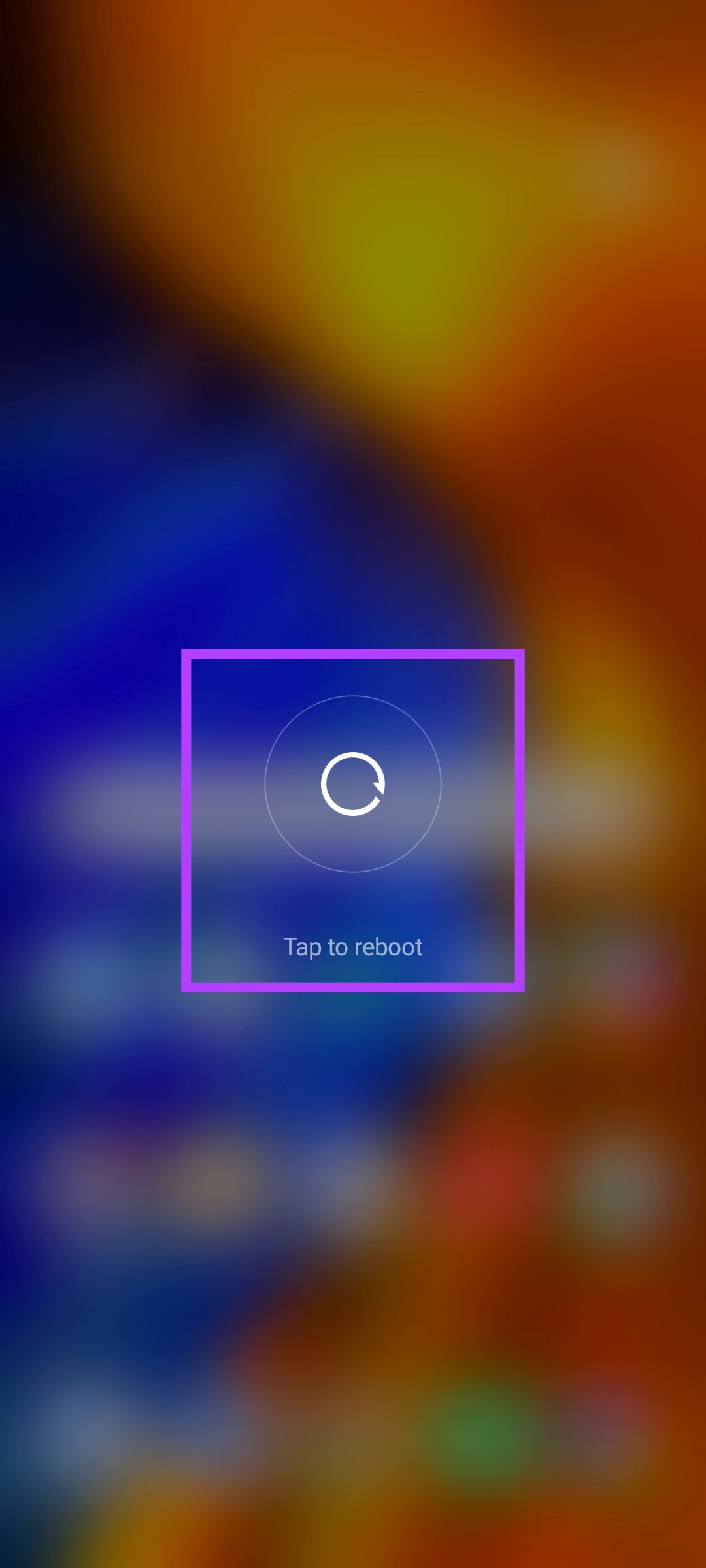
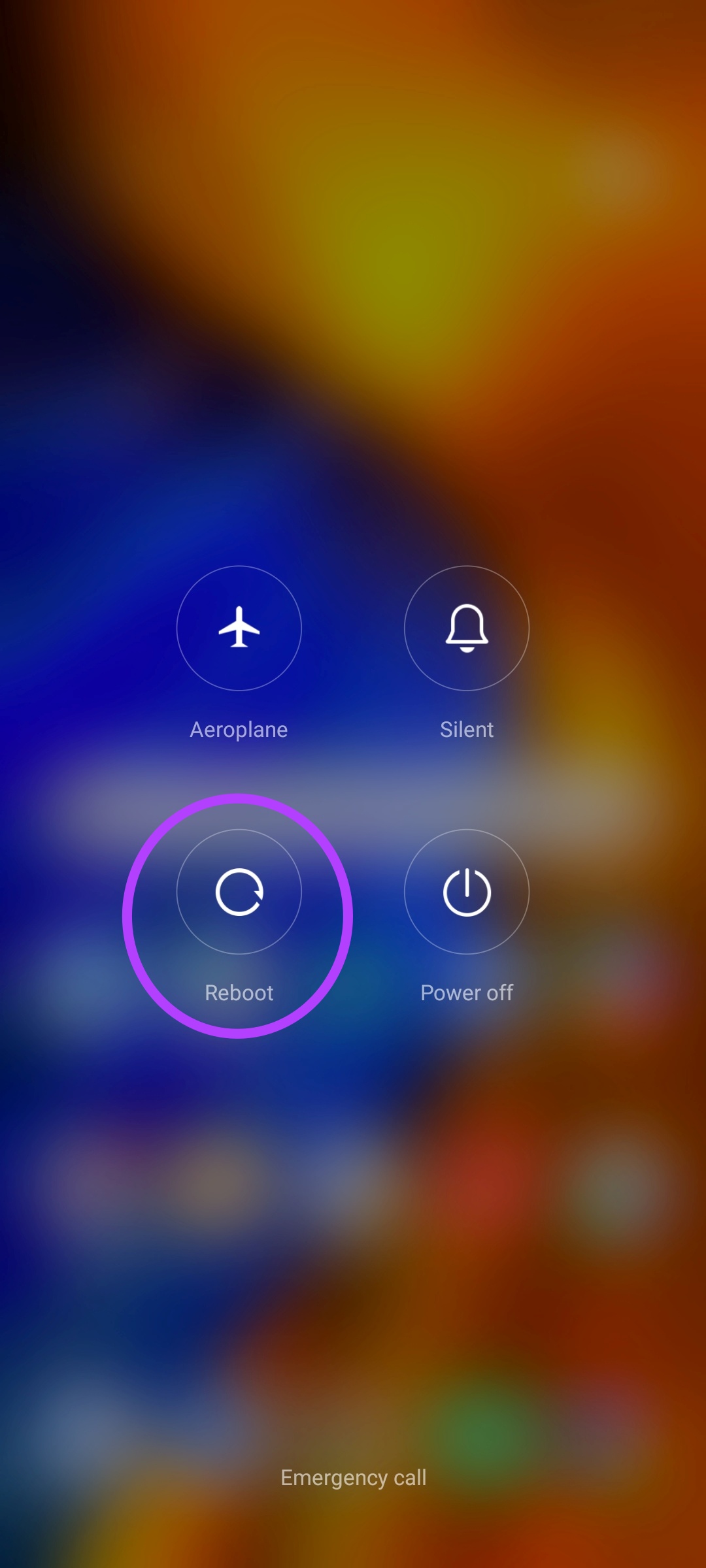
8.清除緩存
緩存文件有助於您設備上的應用更快地加載內容。為此,每個應用程序都會在您的設備上存儲一些臨時文件。通常,這些文件會在特定時間後被清除。但是,最好手動清除這些文件。
為什麼?因為當緩存文件隨著時間的推移積累時,可能會導致諸如“出錯了”之類的錯誤。按照以下步驟了解操作方法:
第 1 步:前往“設置”>“應用”> 點擊“管理應用”。
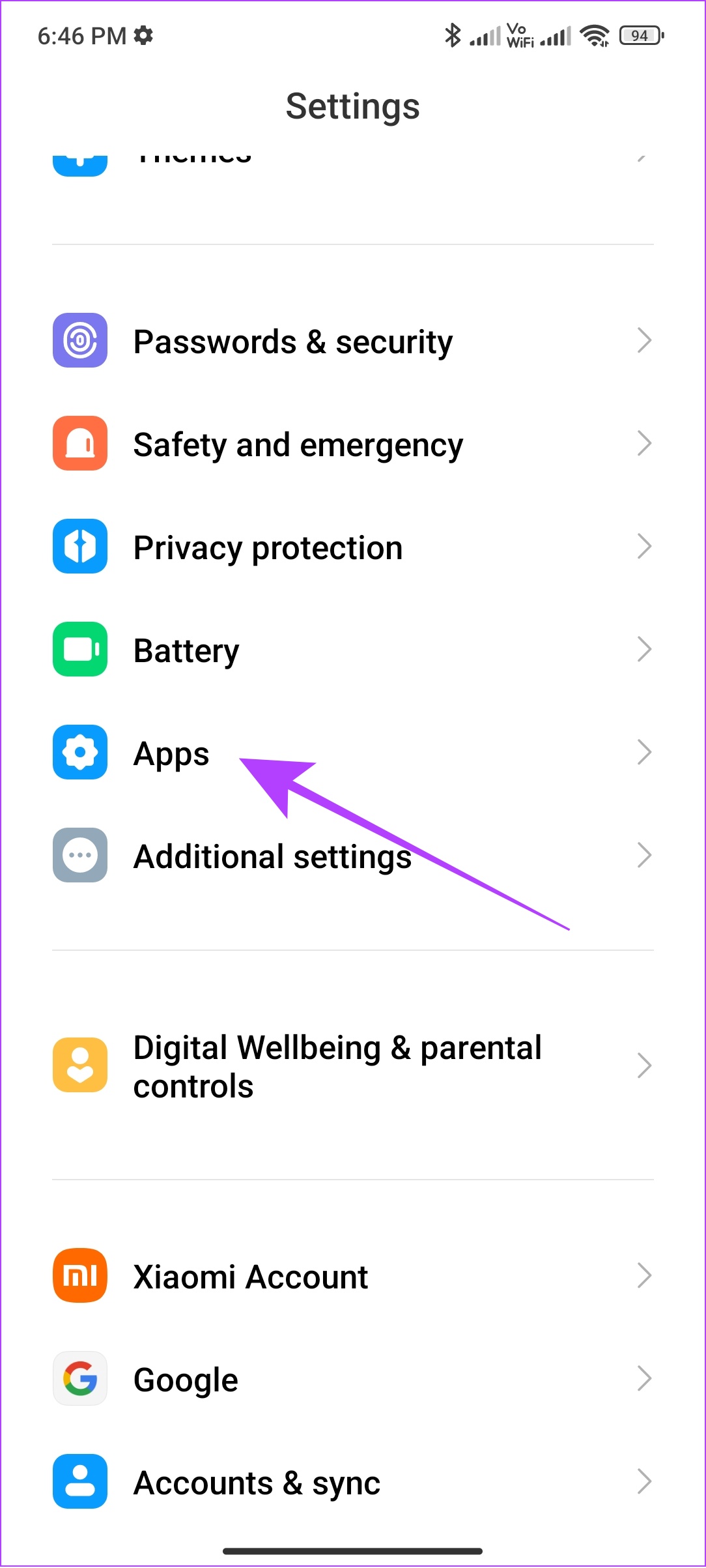
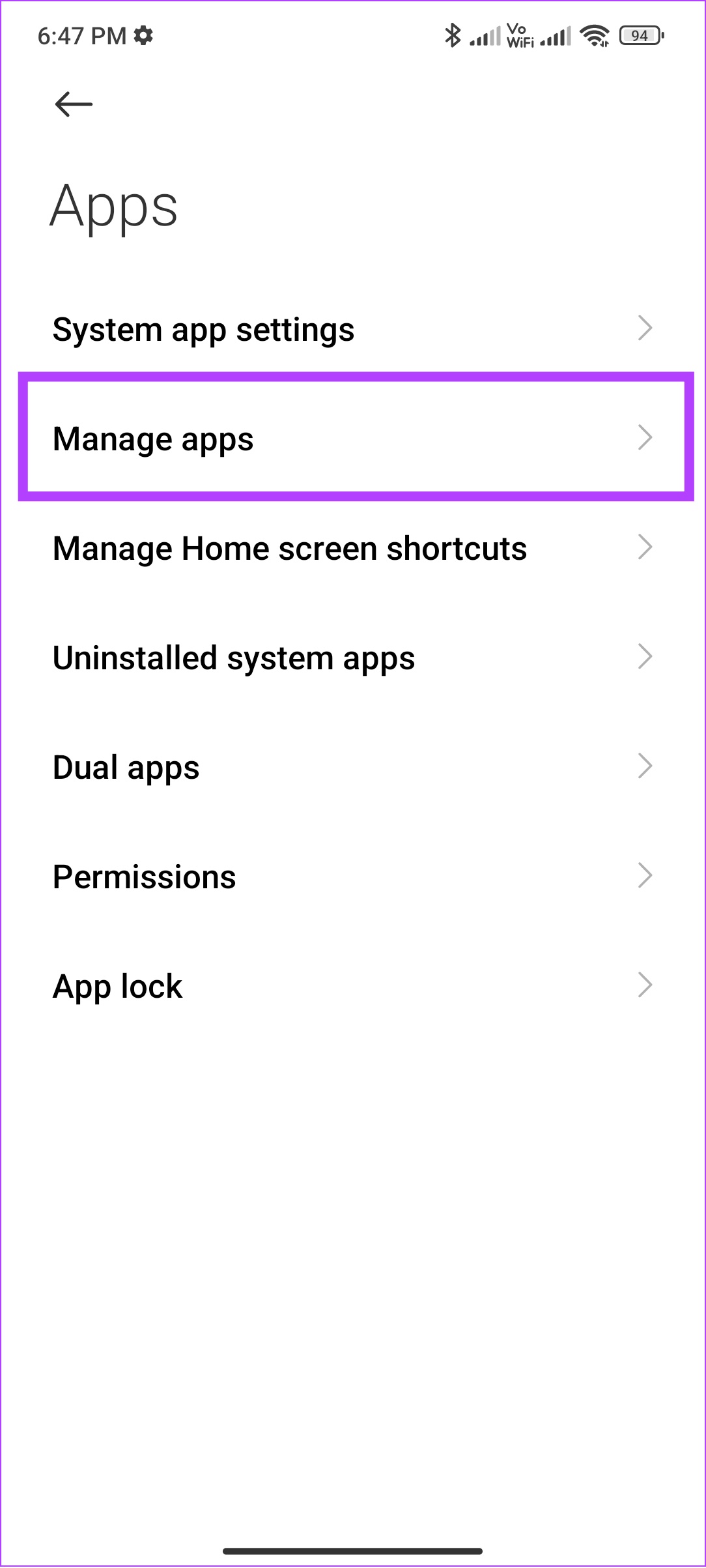
第 2 步:搜索並打開“Google Play 服務”。
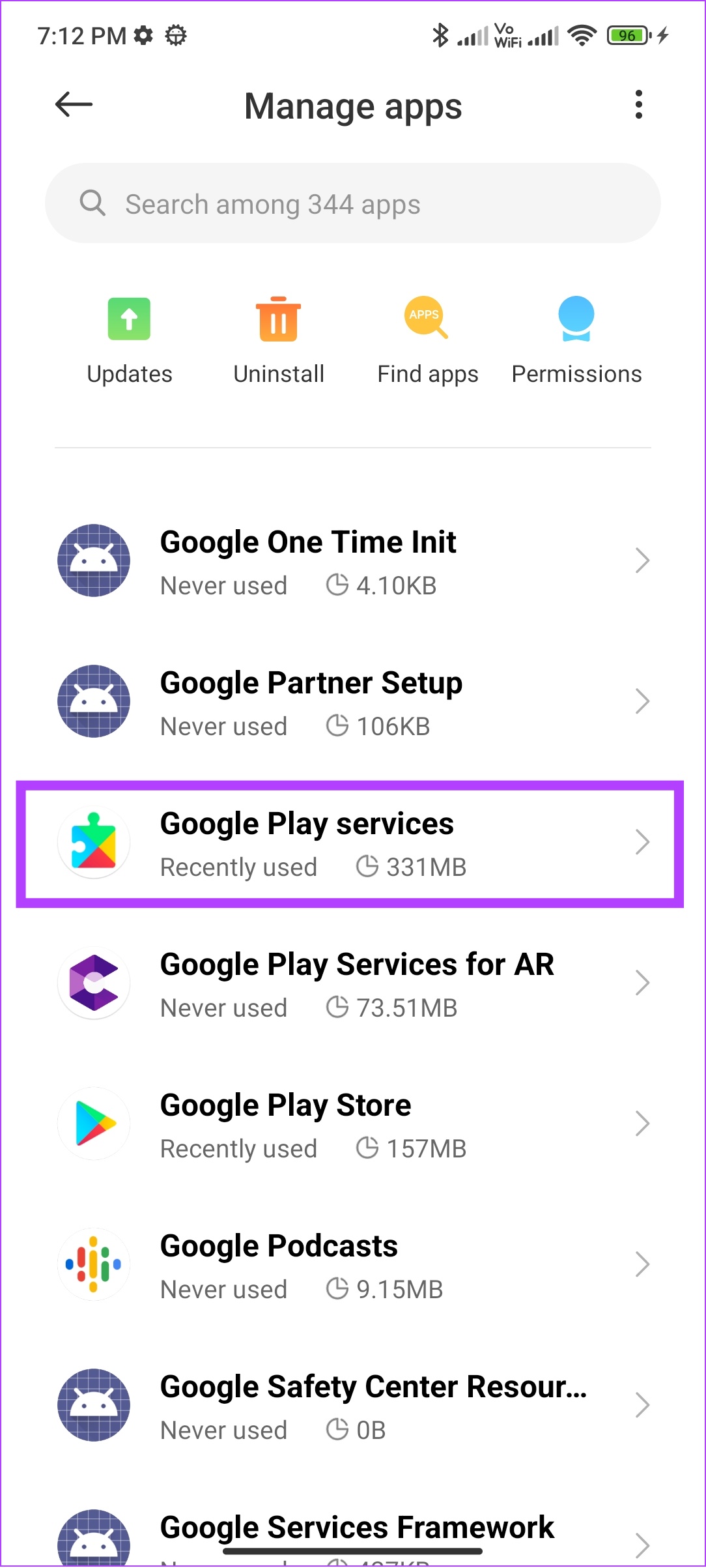
第 3 步:點擊“清除數據”並選擇“清除緩存”。
對於某些設備,尤其是運行原生 Android 的設備,您必須點擊“存儲和緩存”並點擊“清除緩存”。
p> 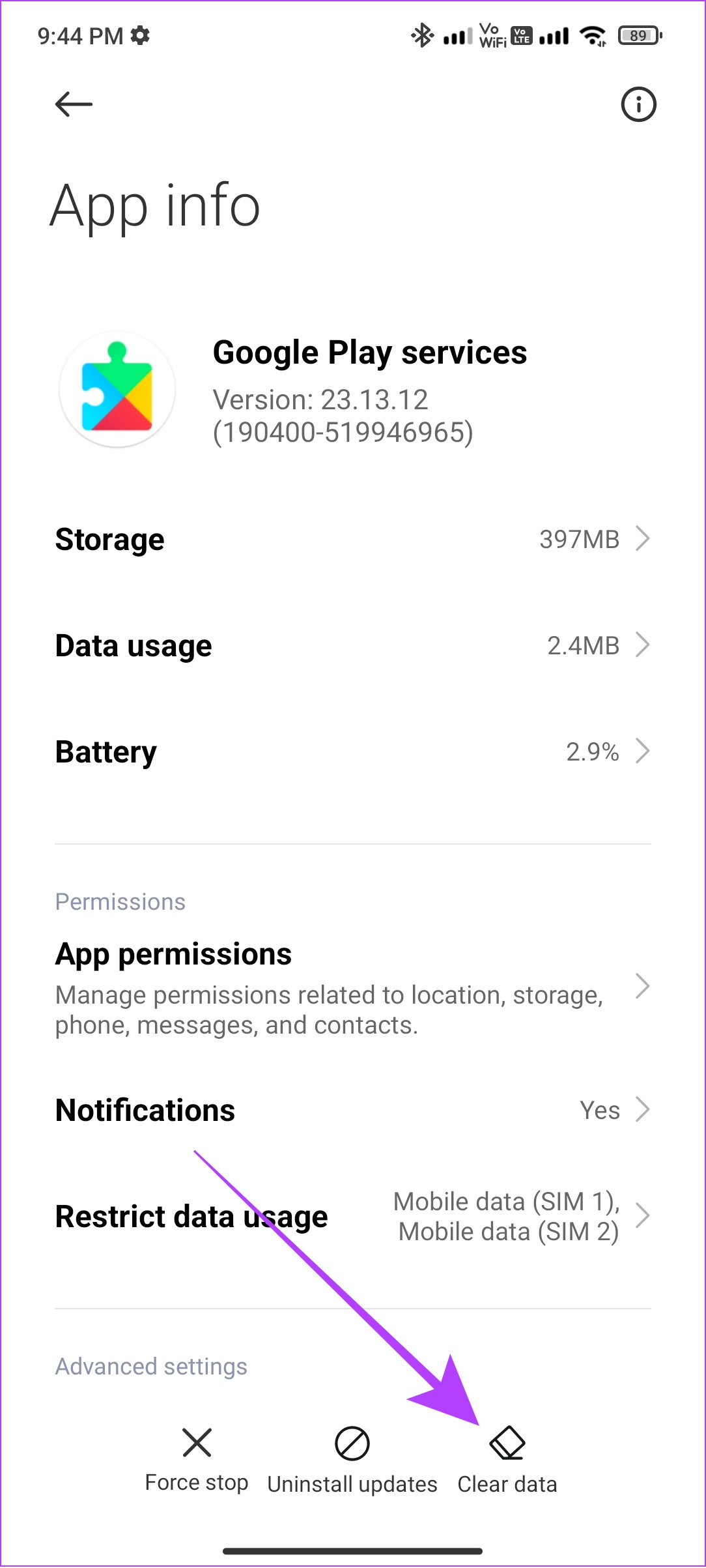
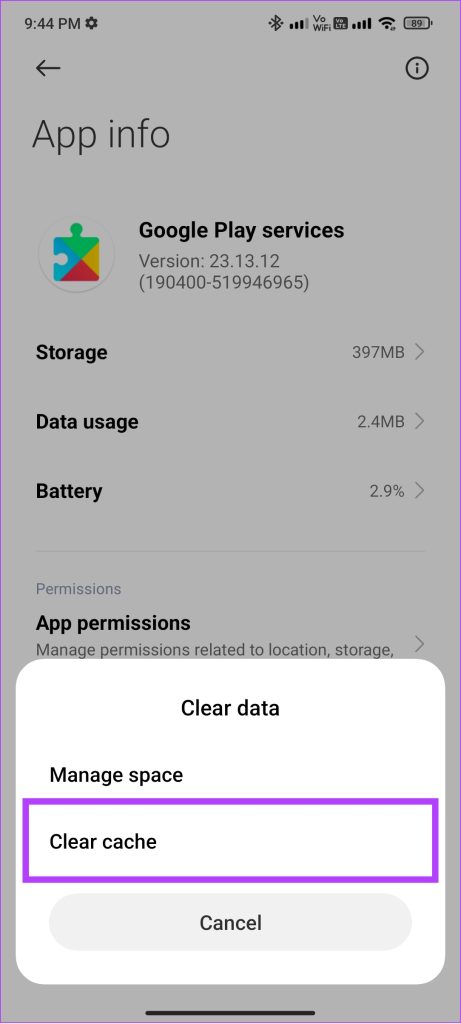
第四步:點擊確定確認。
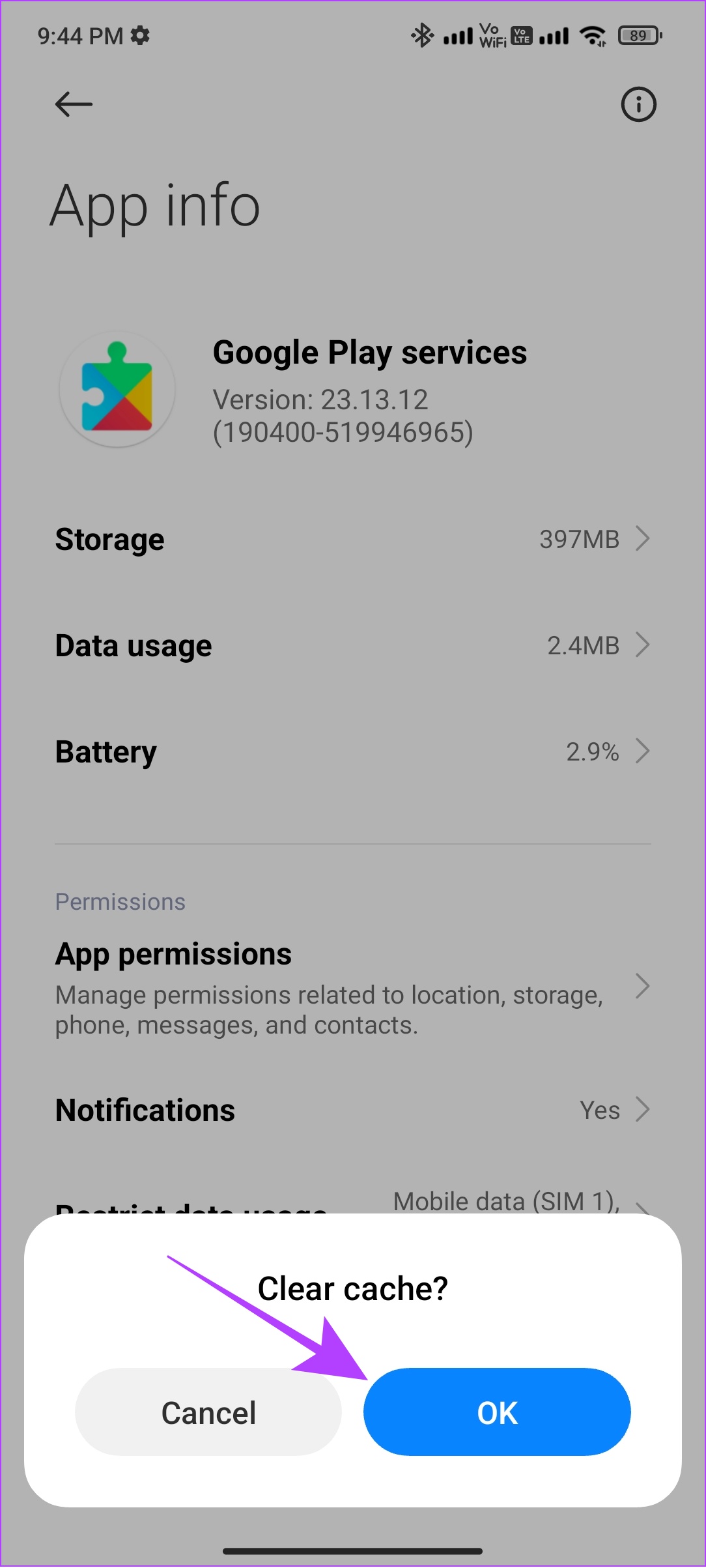
第 5 步:對“Google Play 商店”重複相同的步驟。
注意:我們建議您只清除緩存文件而不是整個存儲空間,因為這可能會影響應用程序的運行。但是,如果您仍然在 Play 商店中看到“出現錯誤”錯誤,您可以嘗試清除文件。
9.將日期和時間設置為自動
Play Store 是一項互聯網服務,只有當您的設備的時間和日期設置正確時,它才能正常運行。我們已經有了關於如何在 Android 上修復錯誤時間的指南。您可以按照指南查看問題是否已解決。
提示:重置時間後,重新啟動設備,以便您的 Android 設備上的所有服務將啟動新鮮的會話。
10.卸載 Play 商店更新
更新應該解決問題、使服務更穩定或帶來新功能。但是,如果它有一些錯誤,也會讓人頭疼。您現在面臨的 Google Play 商店錯誤可能是最新更新的結果。值得慶幸的是,您可以按照以下步驟解決該問題:
第 1 步:轉到“設置”>“應用”>“管理應用”。
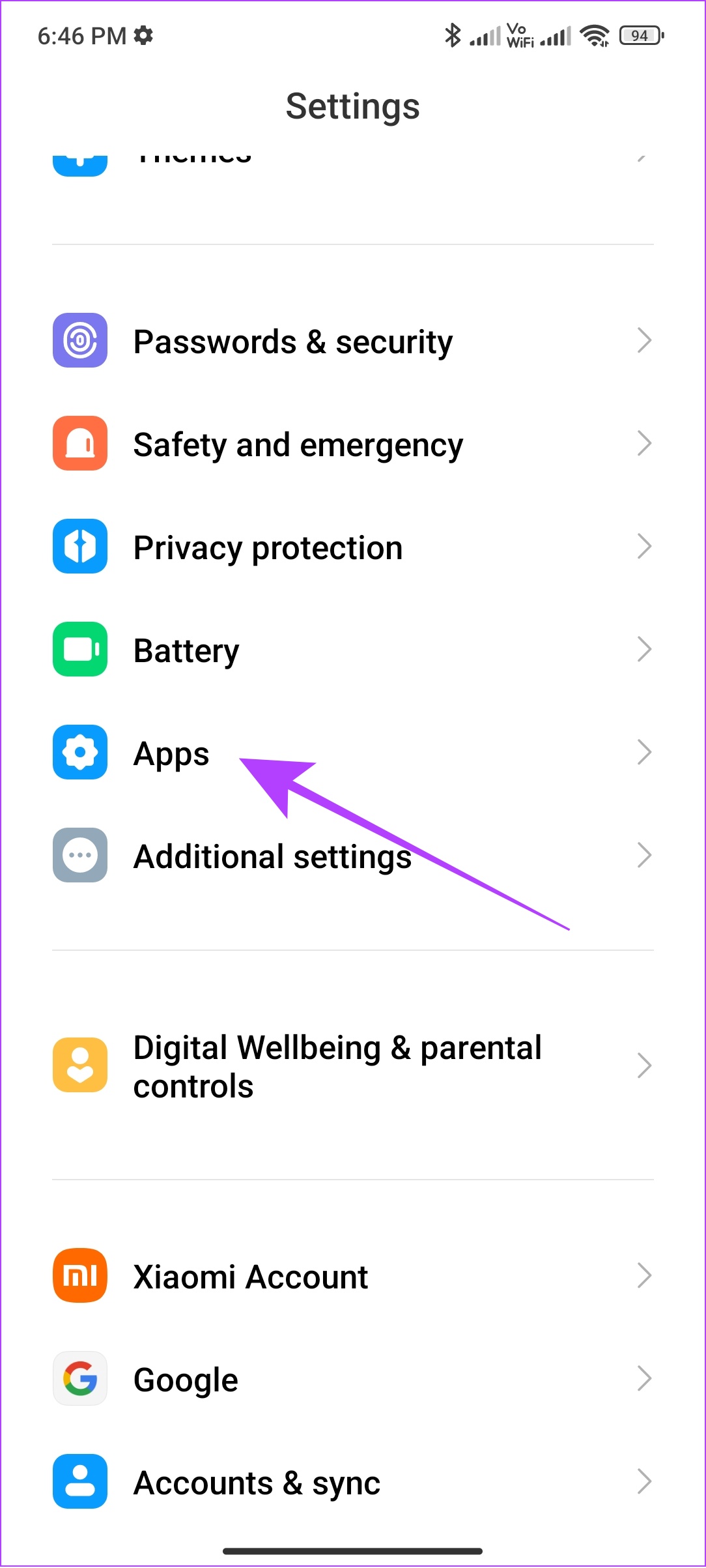
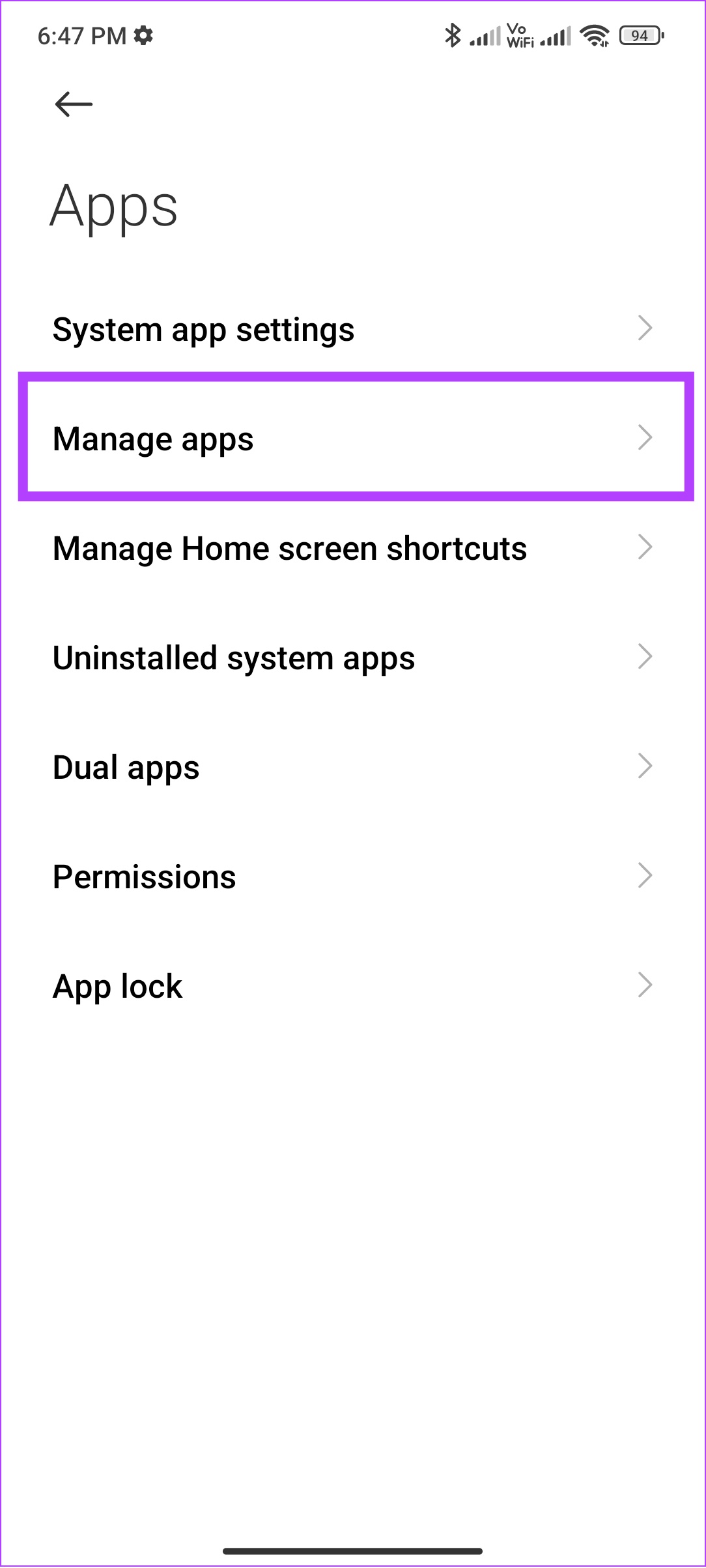
第 2 步:點擊 Google Play 商店
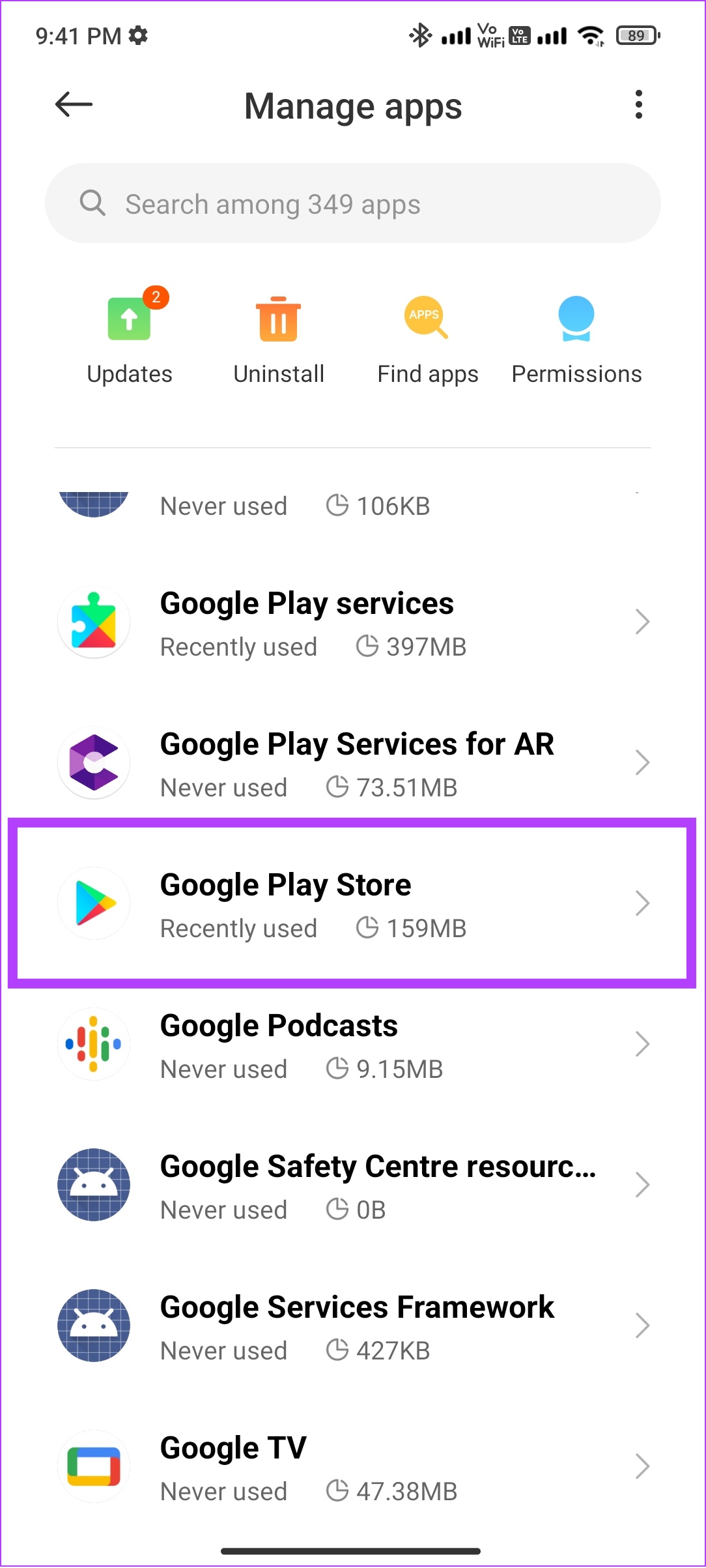
步驟 3:選擇卸載更新。
第 4 步:點擊確定以確認。
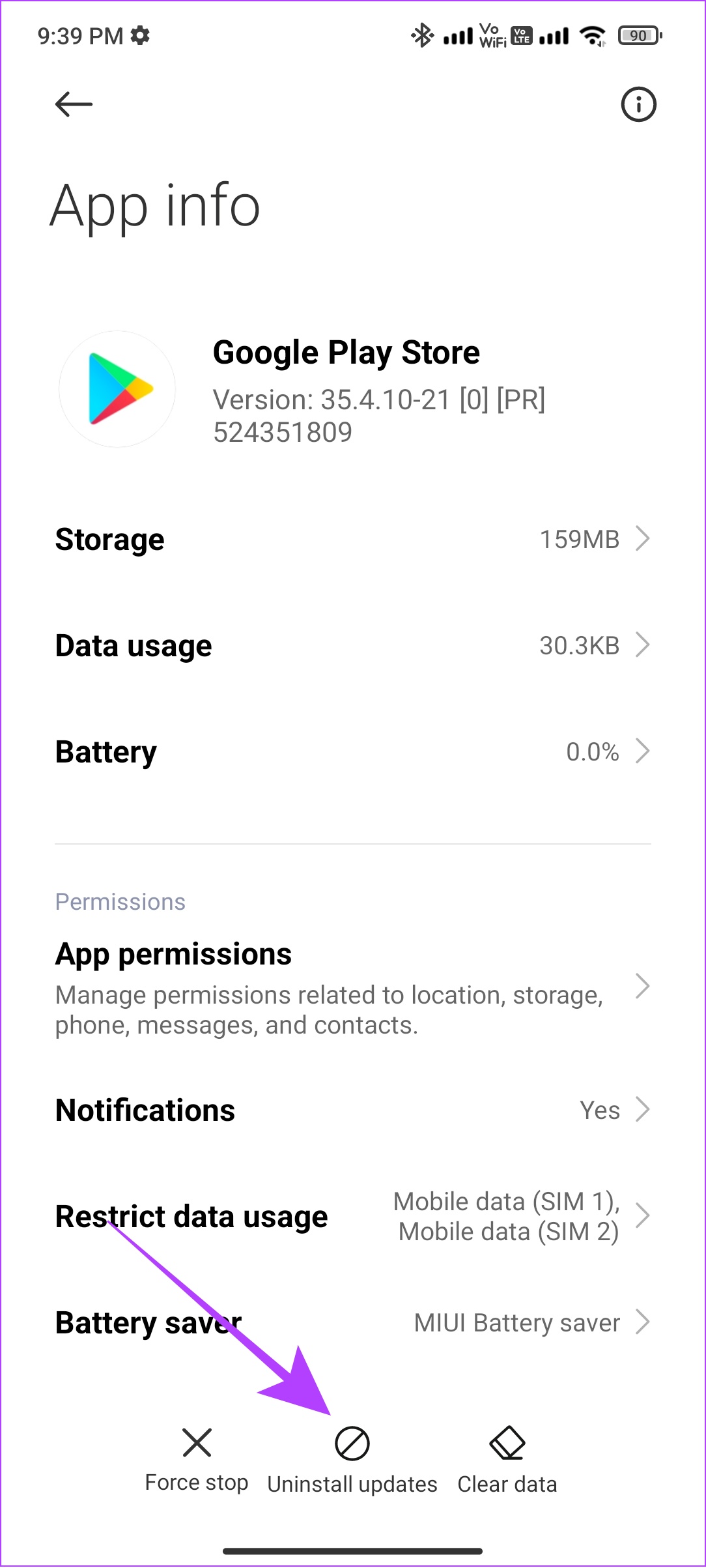
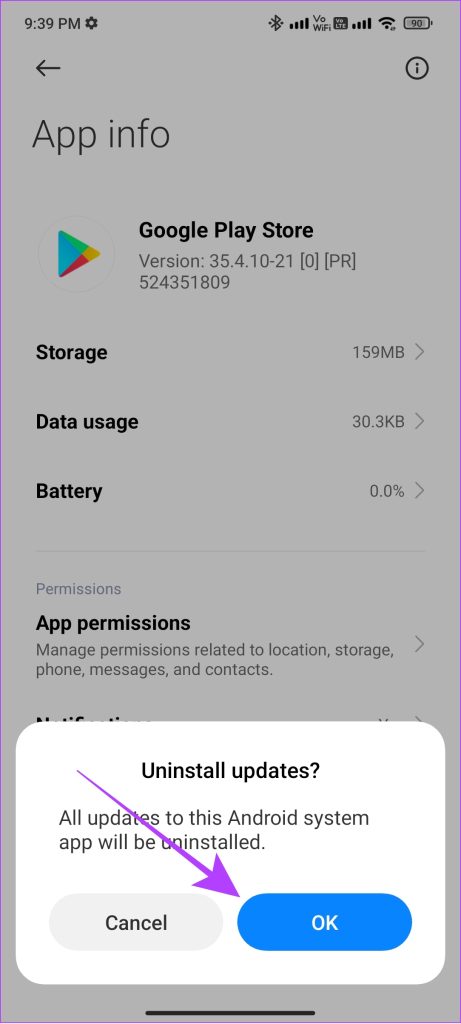
11。註銷並登錄 Play 商店
不僅是 Play 商店,而且當您從任何應用程序註銷時,它都會停止您個人資料上的當前會話,並清除所有與之相關的臨時文件。這可能還包括導致您的 Android 智能手機上出現 Google Play 商店錯誤的文件。
因此,一旦您登錄,它將啟動一個新會話,這可能沒有錯誤。操作方法如下。
第 1 步:打開“設置”> 點擊“帳戶與同步”> 選擇“Google”
對於某些設備,請點擊“密碼和帳戶”,然後選擇 Google。
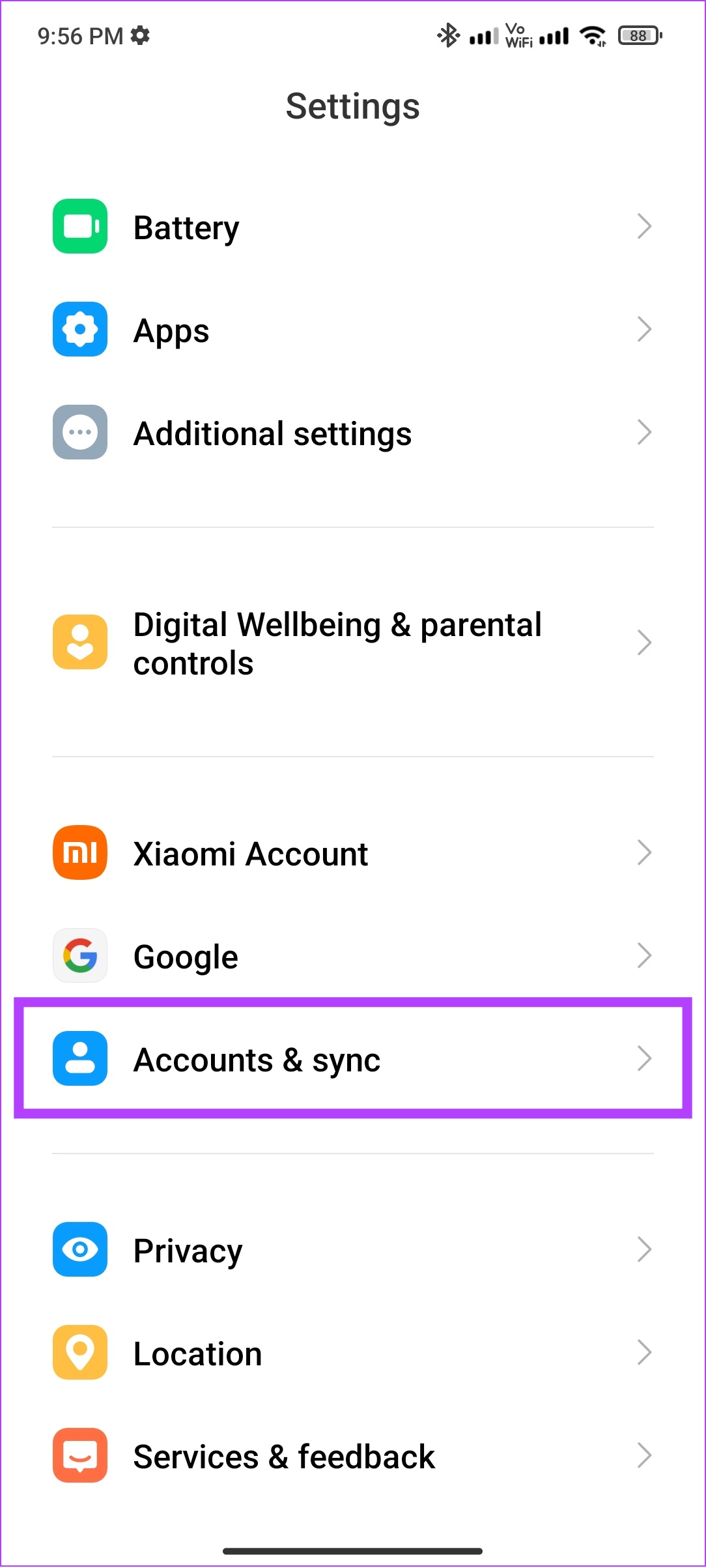
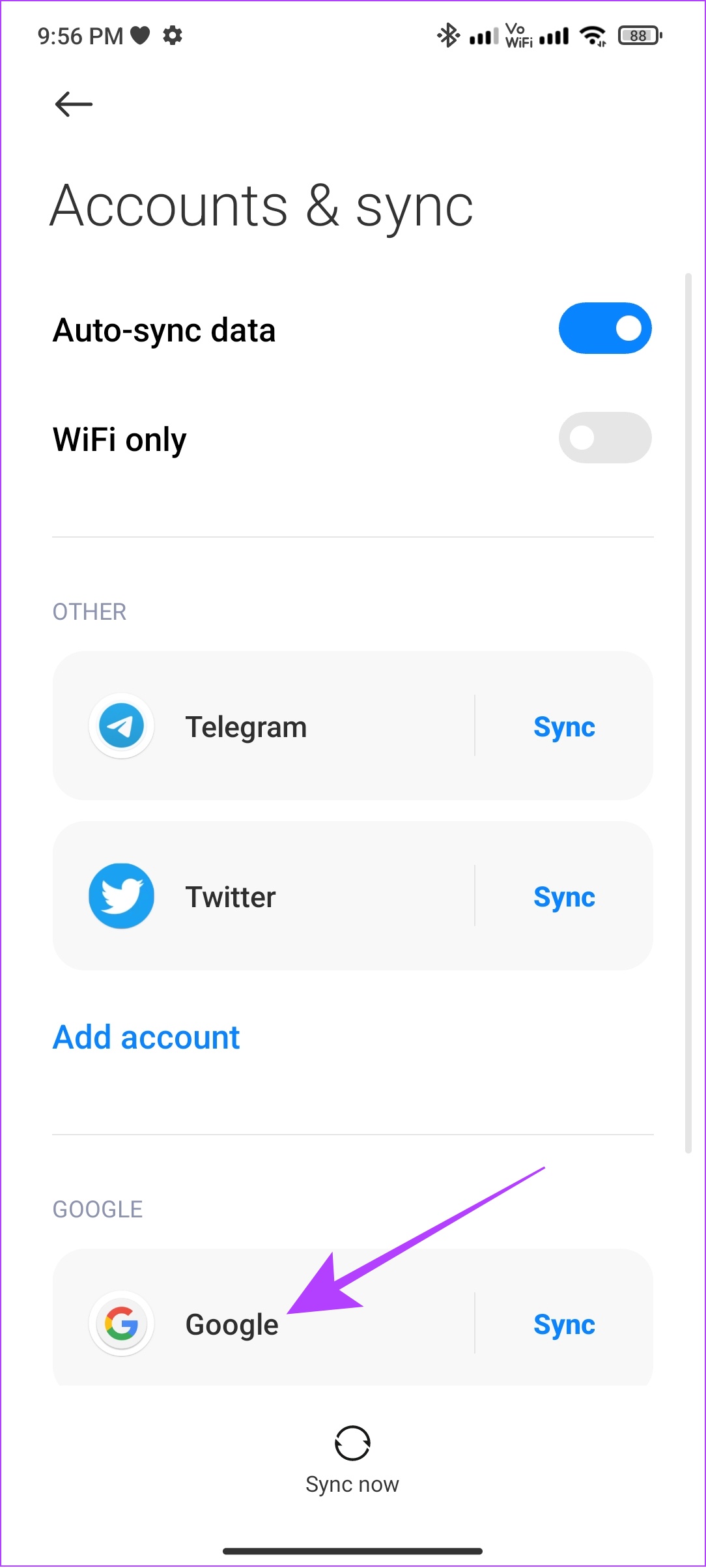
第 2 步:點擊您要刪除的 Google 帳戶。
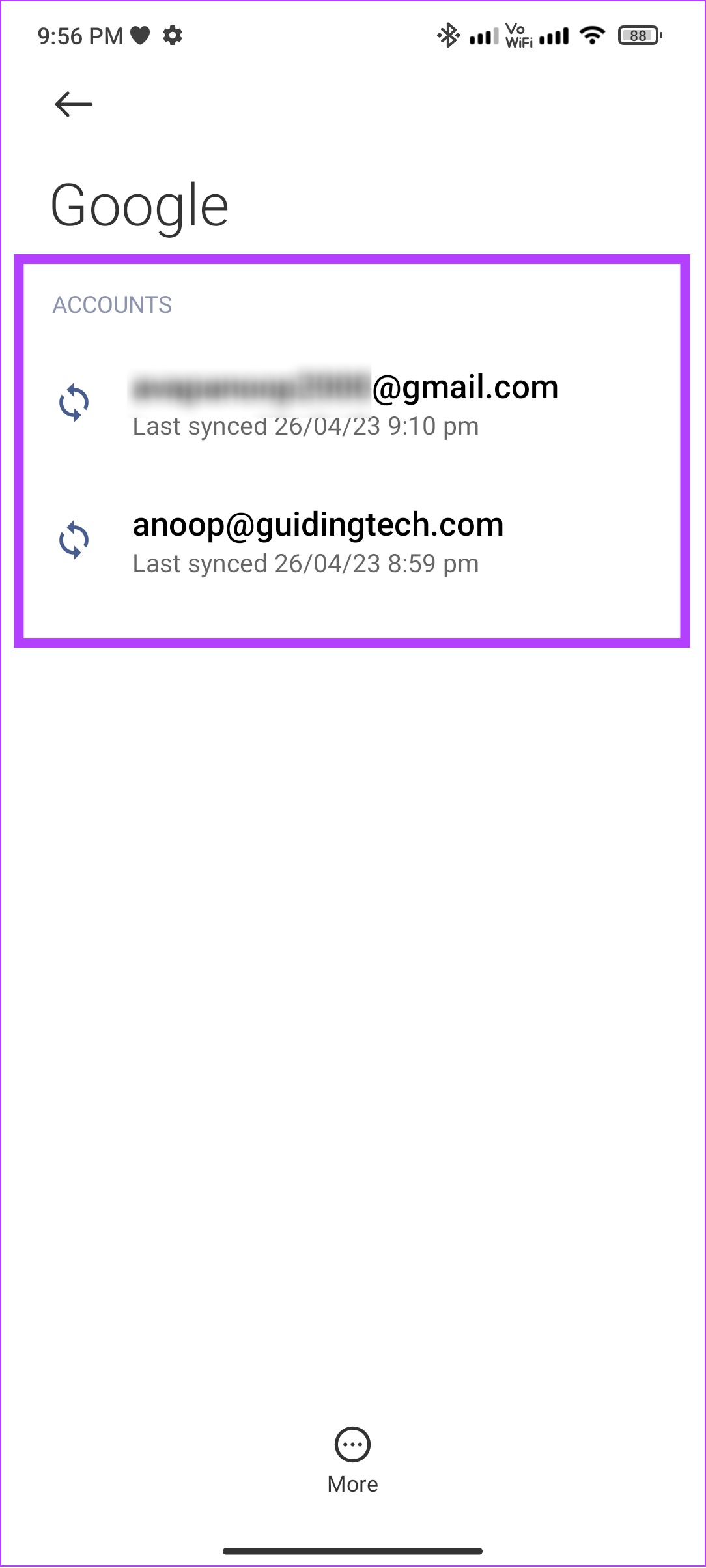
第 3 步:現在,點擊更多並選擇刪除帳戶。
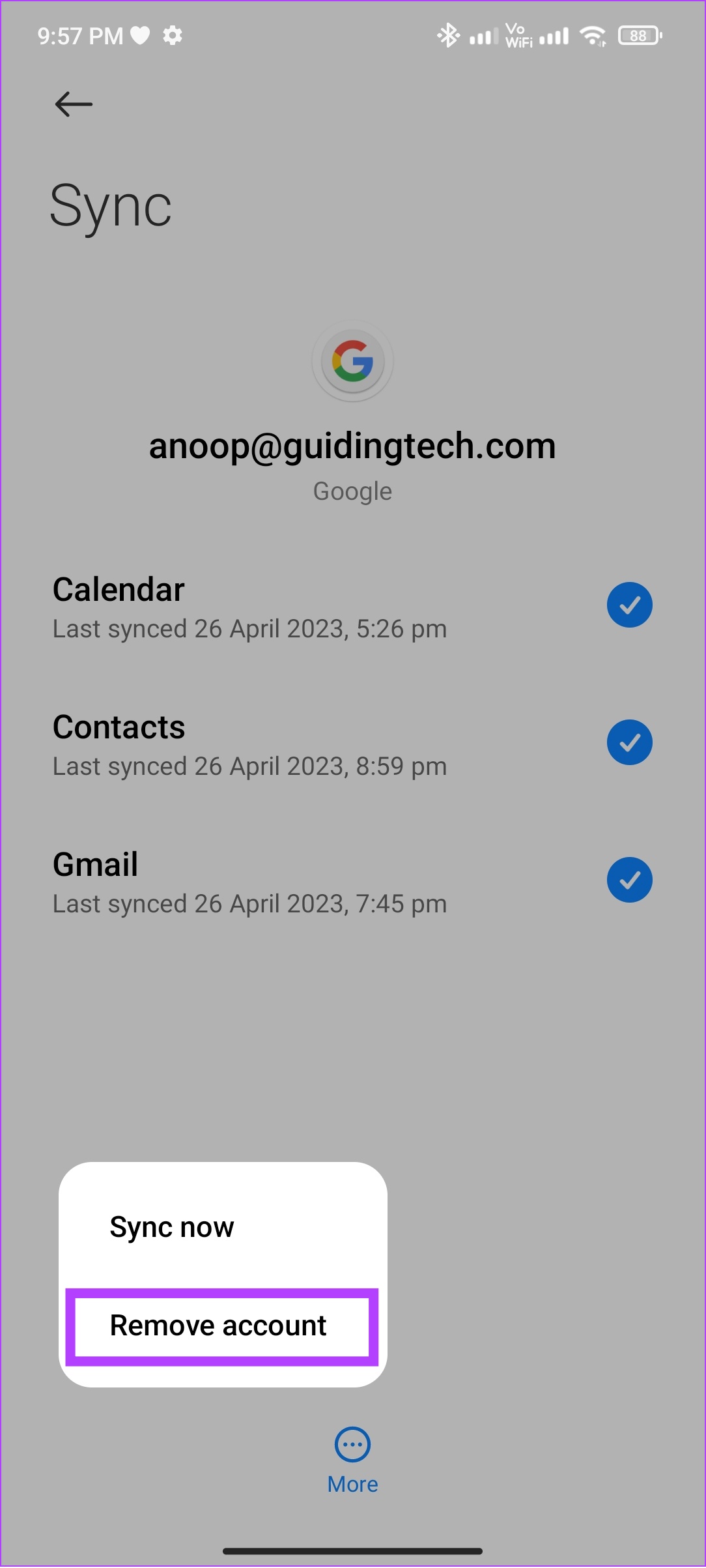
第 4 步: 點擊刪除帳戶以確認。
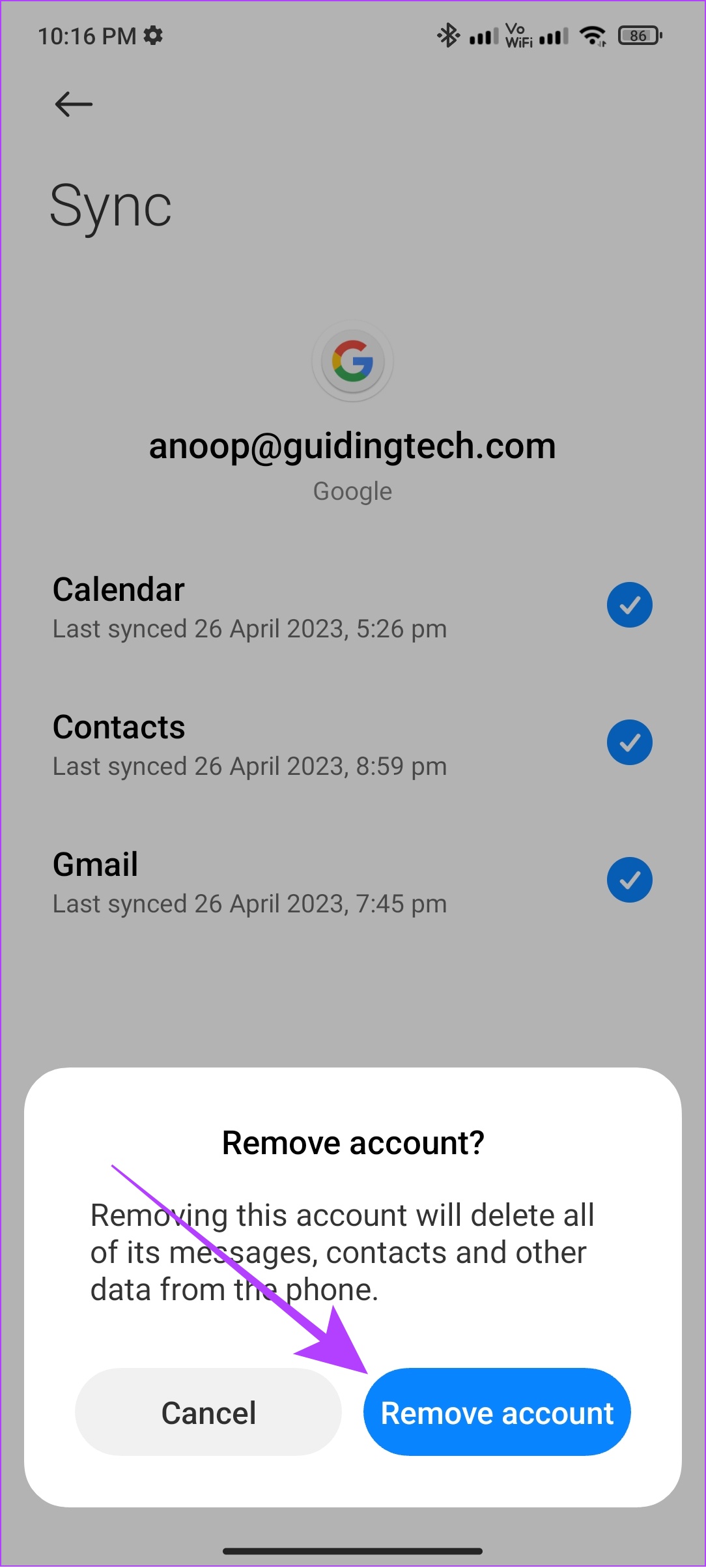
第 5 步:打開 Play Store 並點擊右上角的頭像圖標
如果您只有一個帳戶,請點擊登錄。
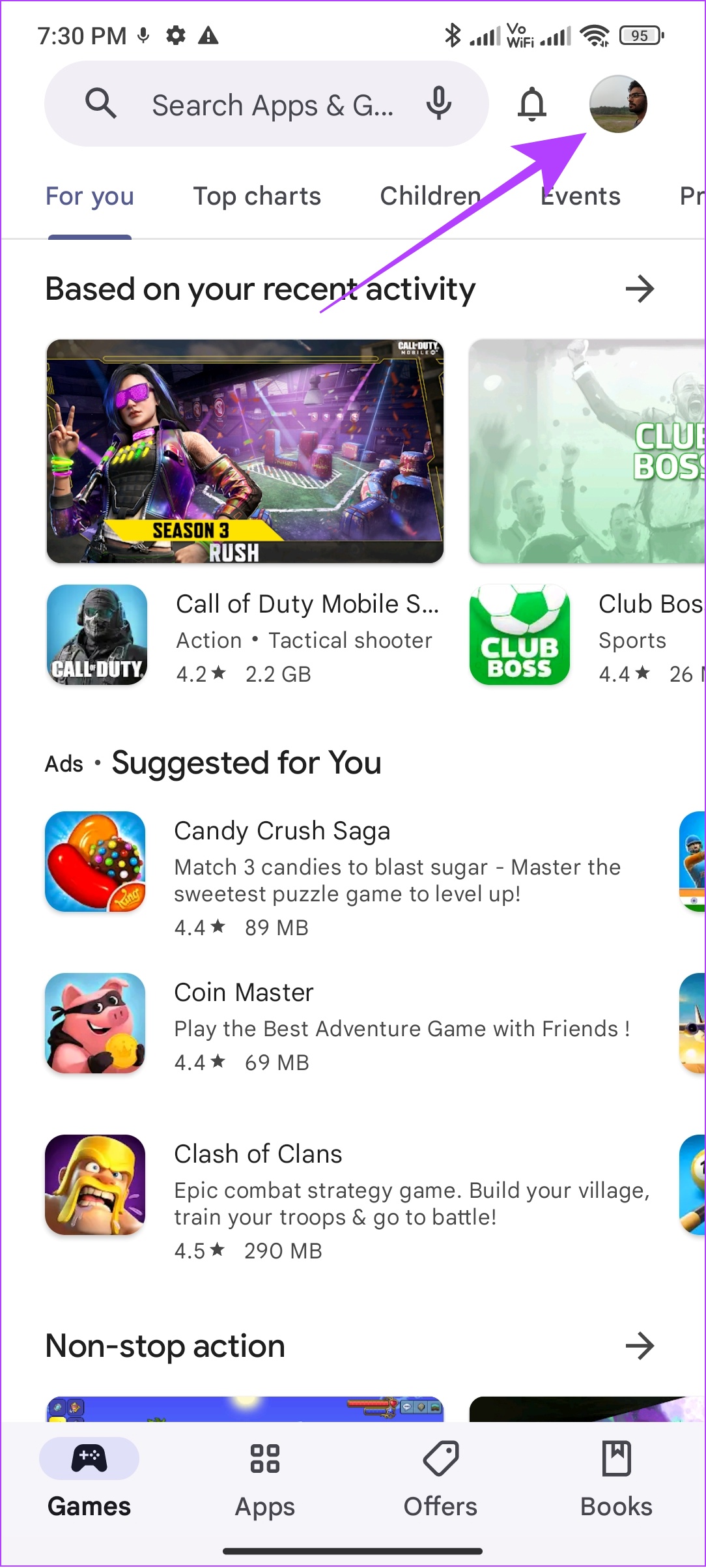
第 6 步:點擊當前帳戶旁邊的向下箭頭按鈕。
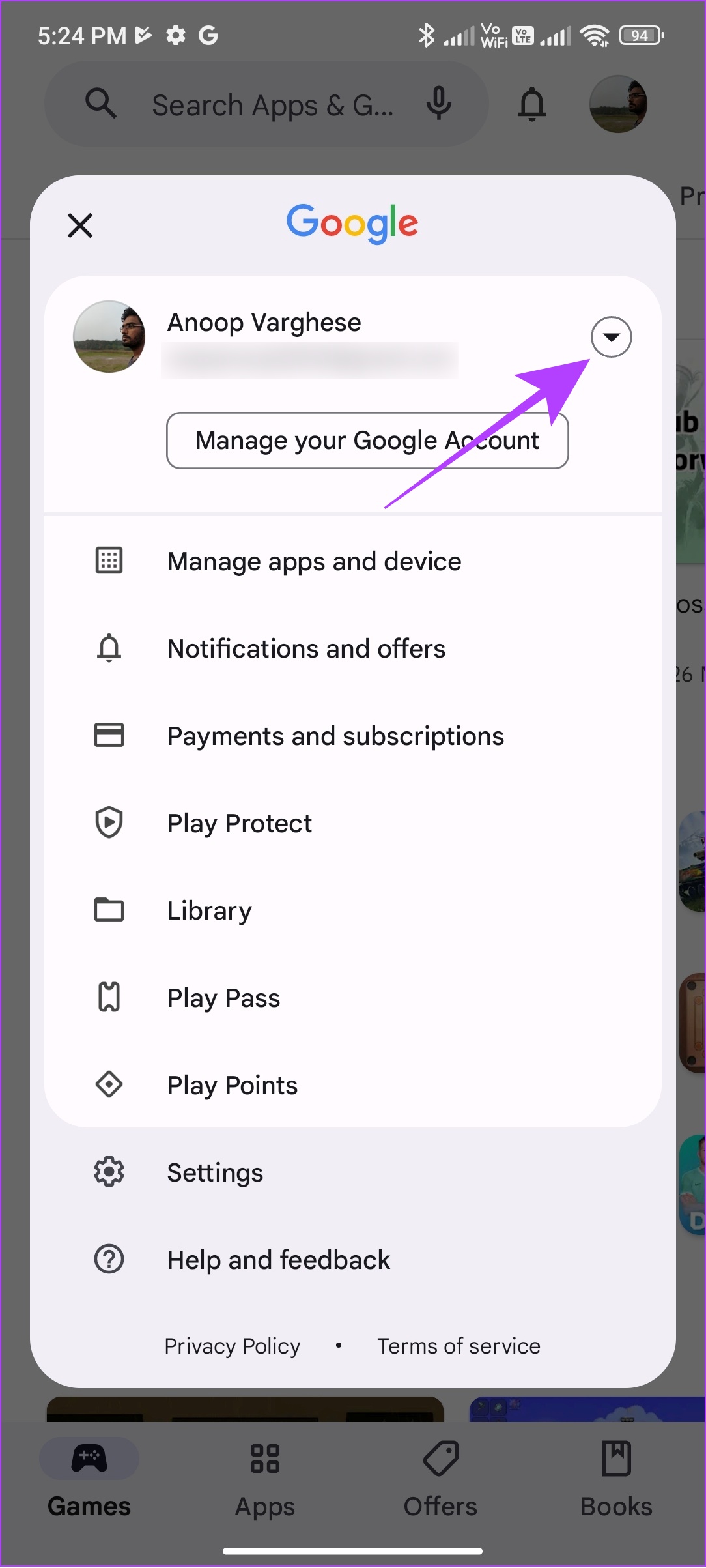
第 7 步:選擇“添加另一個帳戶”。
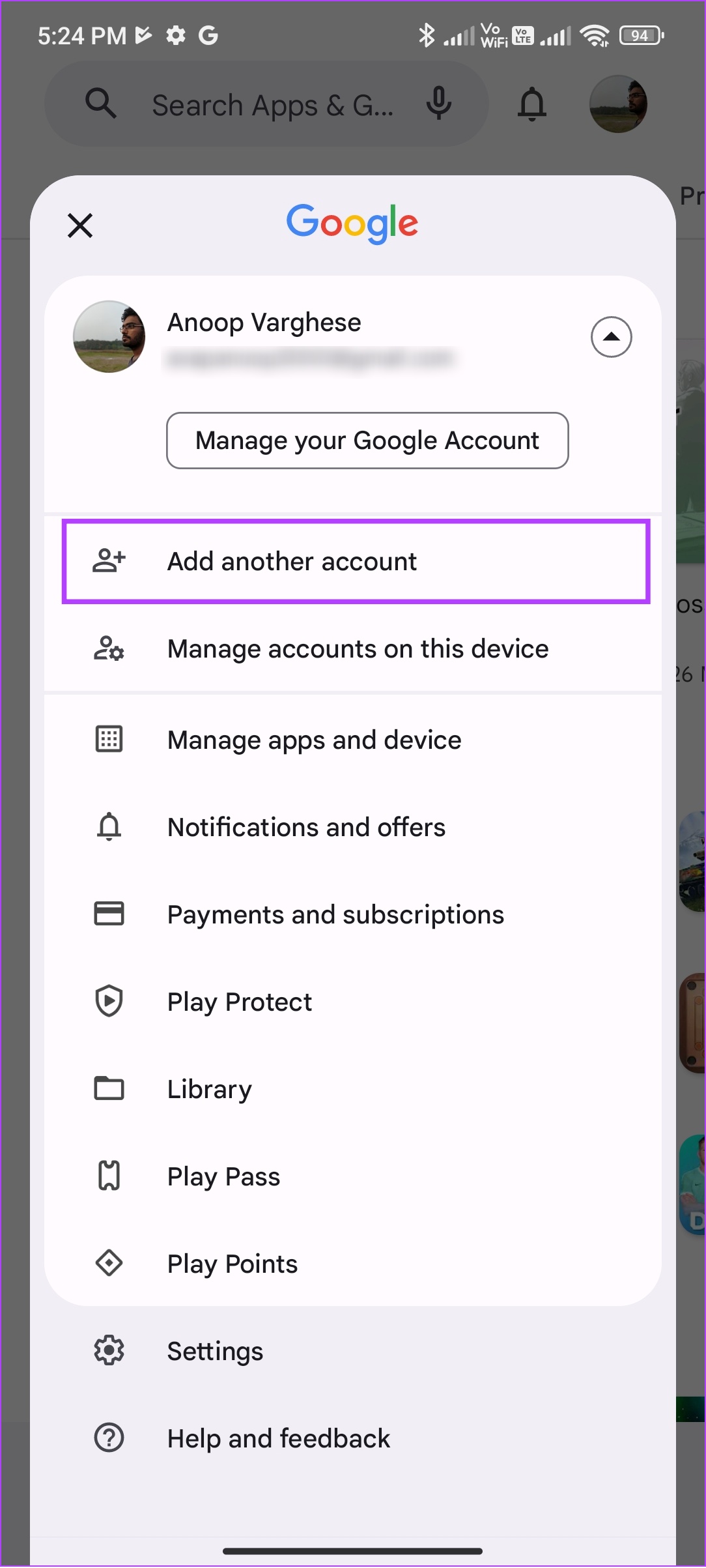
第 8 步:選擇 Google 並輸入您的設備密碼。
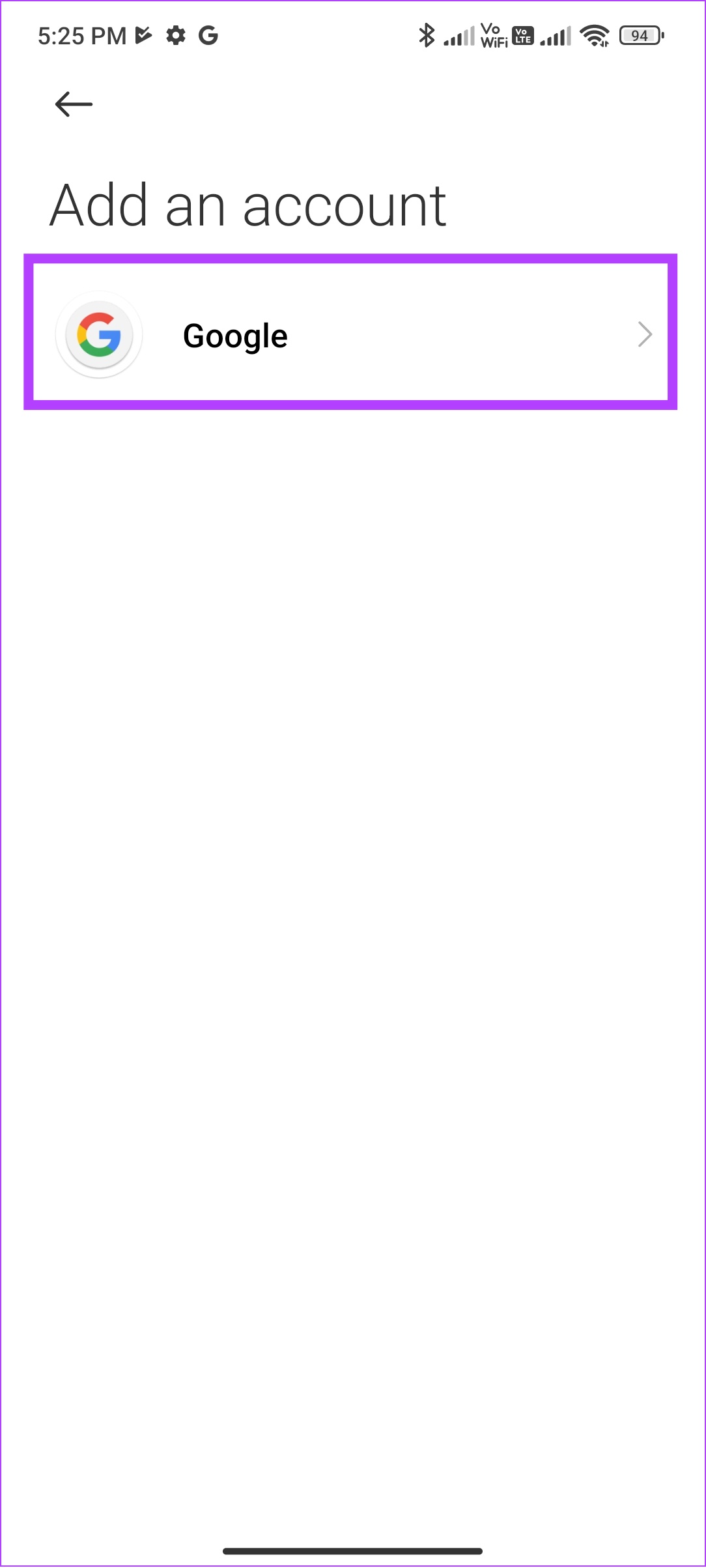
第 8 步:輸入您的電子郵件id > 點擊下一步。
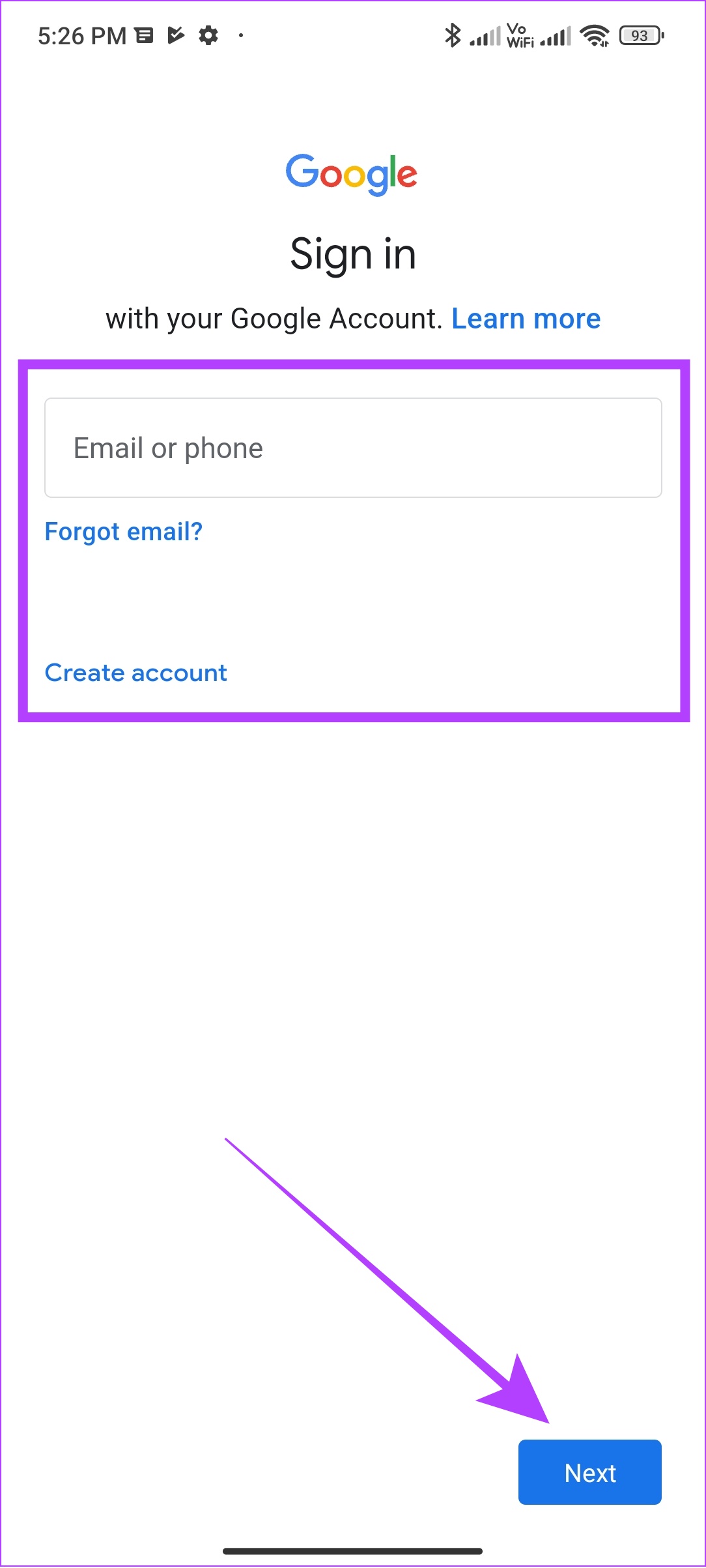
第 9 步:輸入您的 Google 帳戶密碼 > 點擊下一步。
第 10 步:點擊我同意繼續。
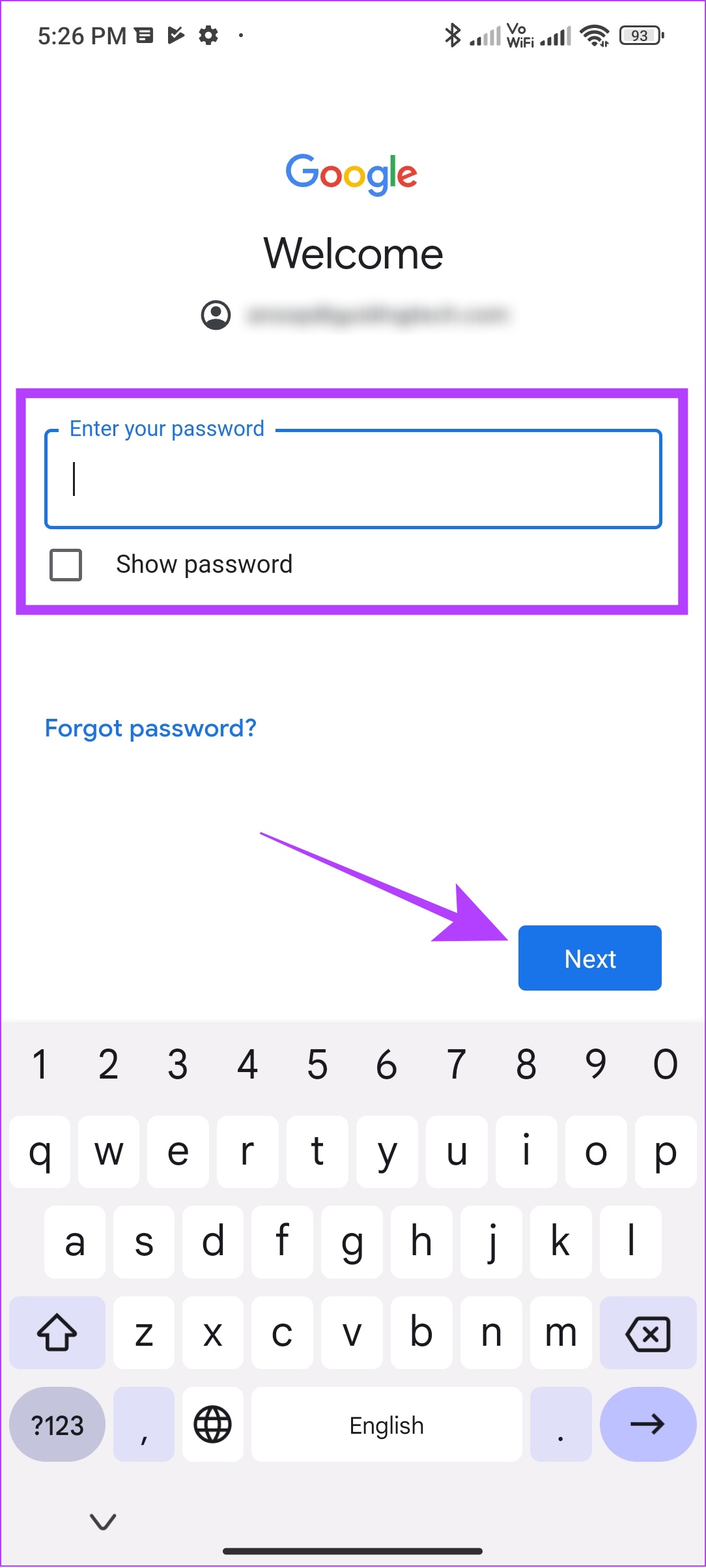
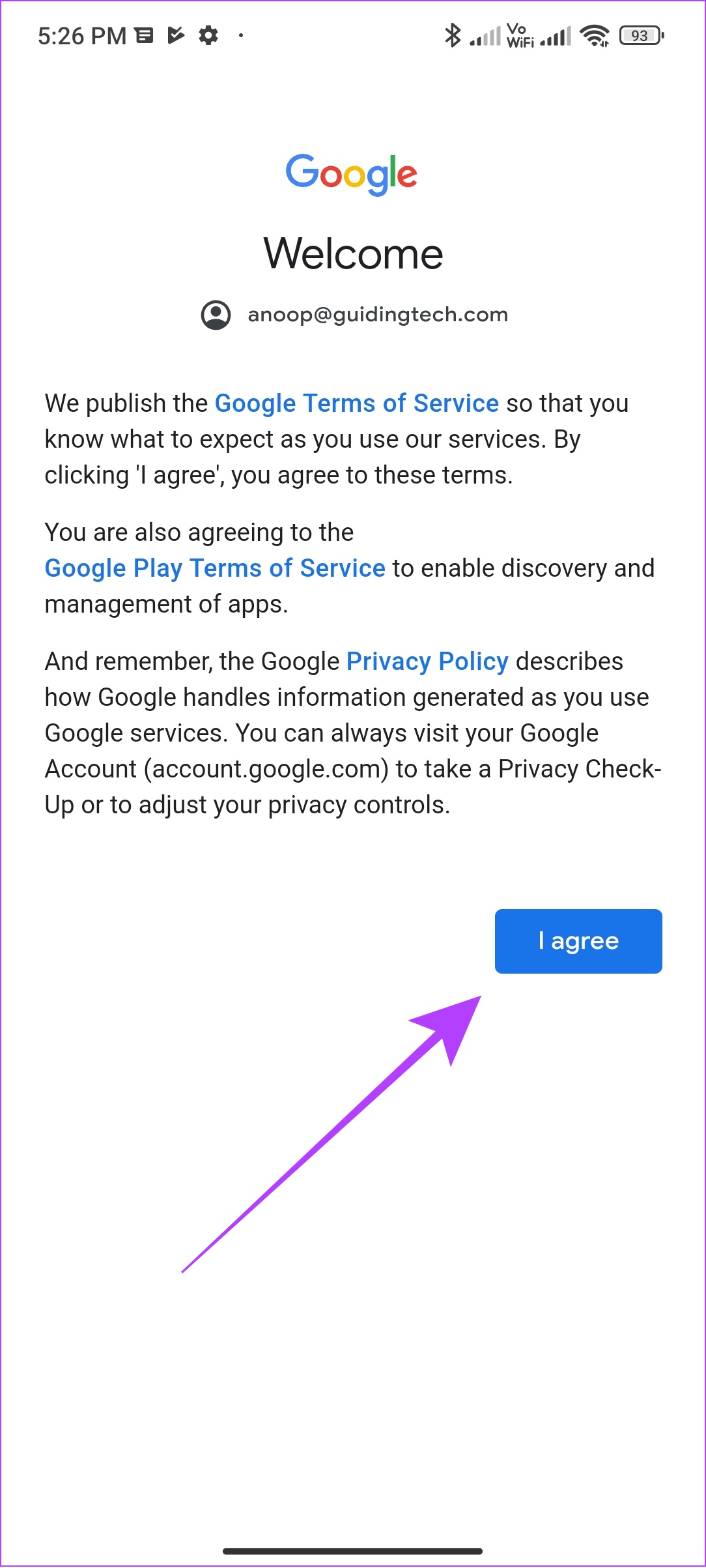
12.更新您的 Android 手機
Google 確保更新其應用和服務以支持最新版本的 Android。但是,如果您不更新設備,您可能會遇到此 Google Play 商店錯誤。以下是檢查設備並將其更新到最新版本(如果有可用更新)的方法:
第 1 步: 打開“設置”並點按“關於手機”
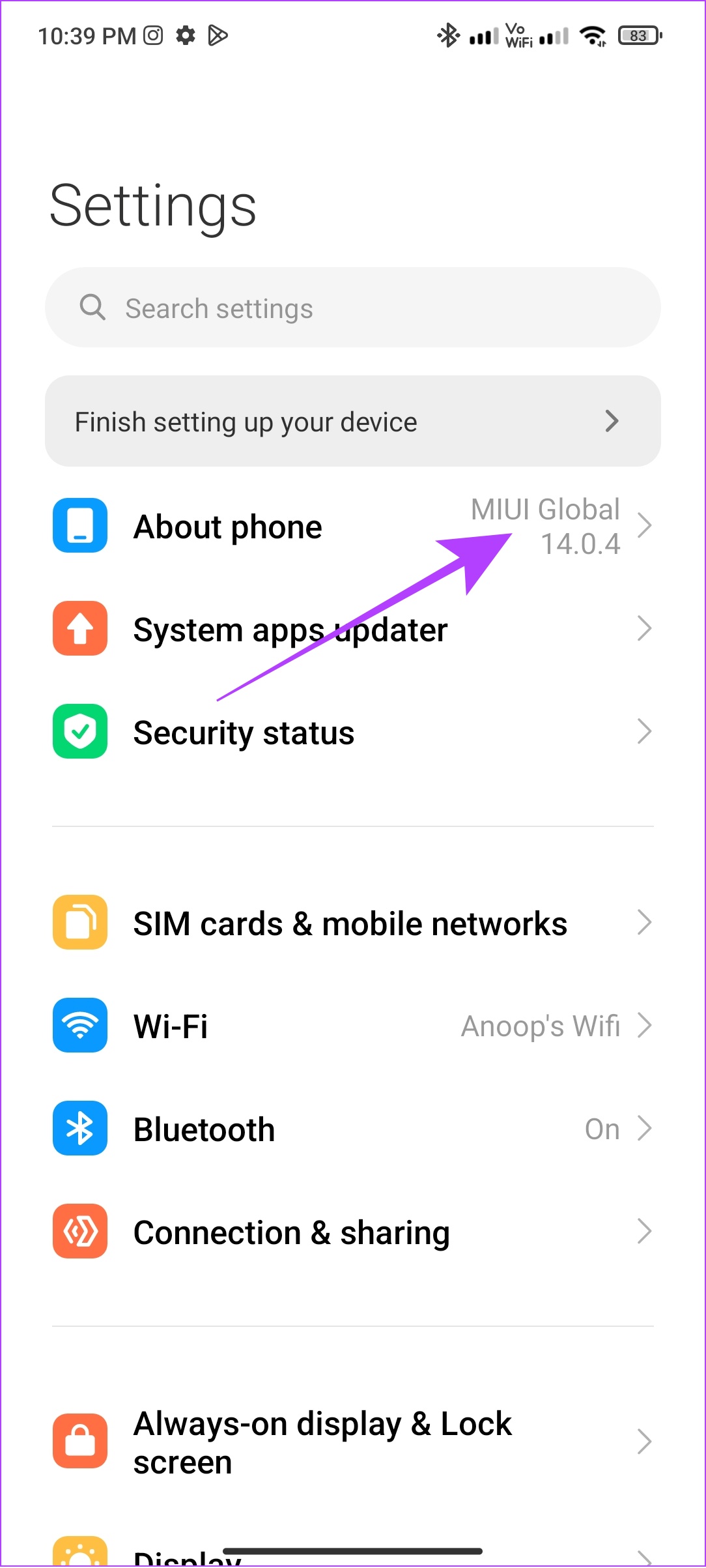
第 2 步:選擇軟件版本
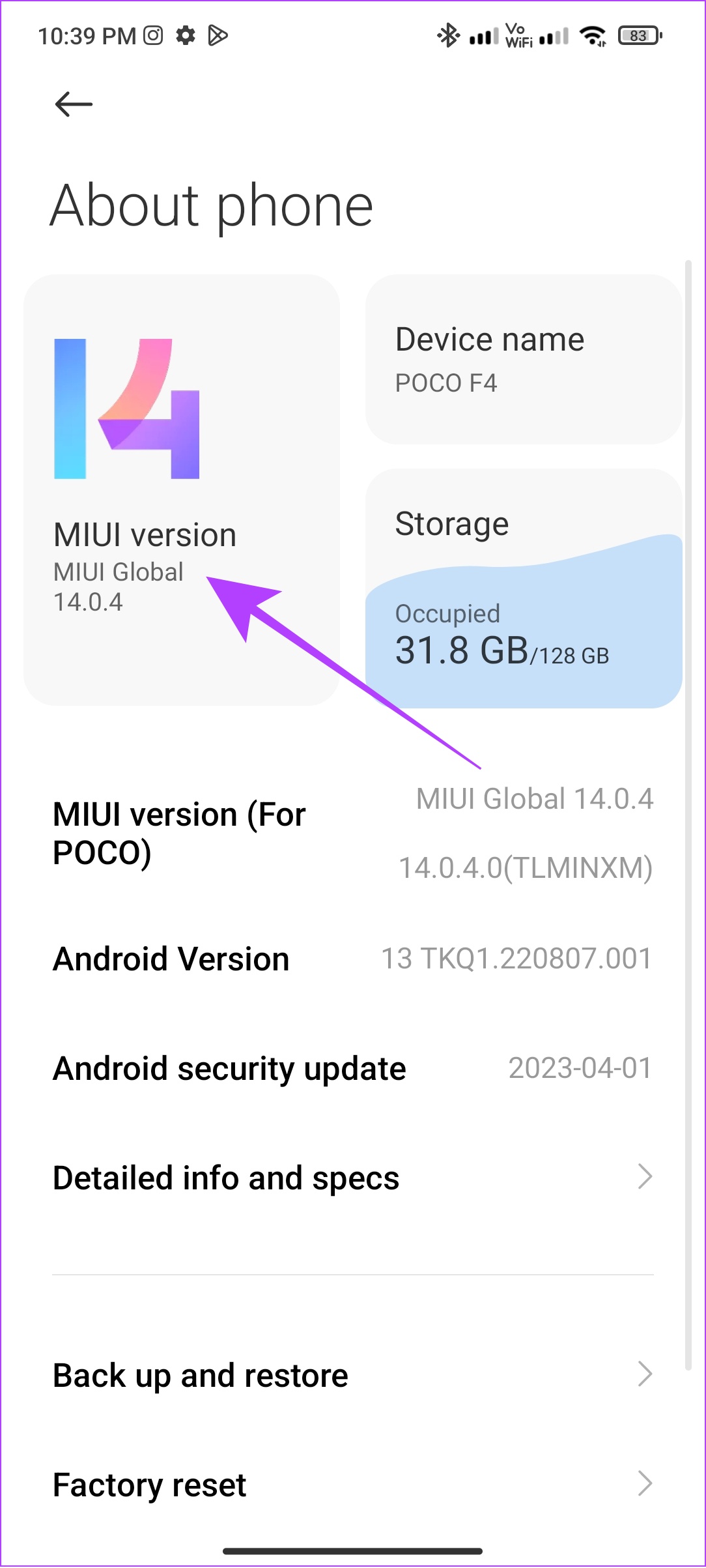
第 3 步:如果您看到任何更新,請點擊下載並安裝。
注意:在某些 Android 設備上,轉到“系統”>“系統更新”檢查更新。
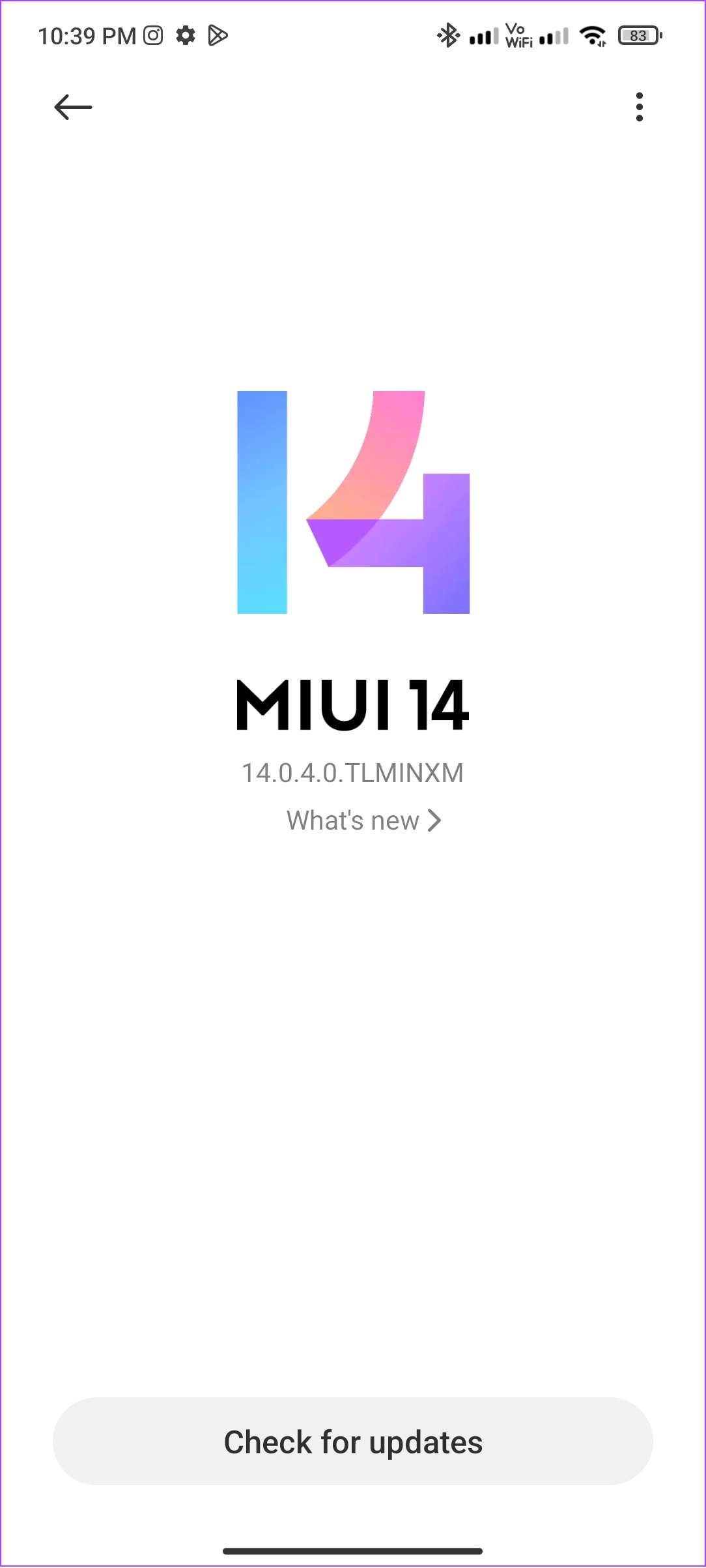
如果有可用的更新,請點擊下載並安裝。就是這樣。
Google Play 商店錯誤常見問題解答
2.如何卸載 Google Play 商店?
您無法從您的 Android 智能手機上卸載 Google Play 商店,因為它是默認的 App Store。只有在您的設備已獲得 root 權限或購買了沒有 Google 移動服務的 Android 智能手機時才有可能。
3.清除 Play 商店緩存安全嗎?
是的。由於緩存文件是有助於更快加載應用程序某些元素的臨時文件,因此刪除它們是安全的。這不會影響應用的性能。
保持無錯誤
Android 有許多第三方應用商店。但是,為確保您的設備免受黑客和惡意軟件攻擊,最好始終選擇 Play Store。我們希望本文能幫助您修復 Play 商店中的“出現問題”錯誤。此外,請檢查如何從 Play 商店下載您所在國家/地區不可用的 Android 應用。